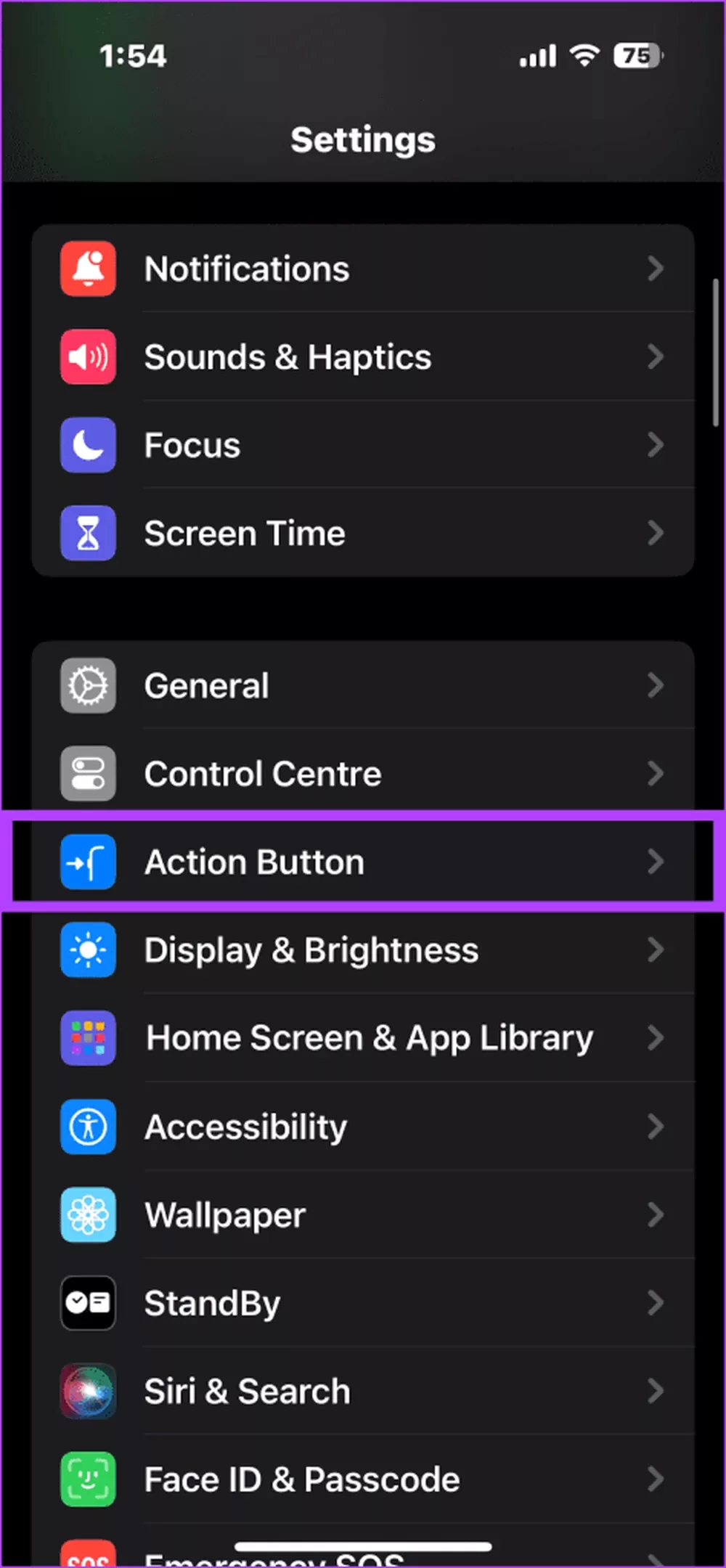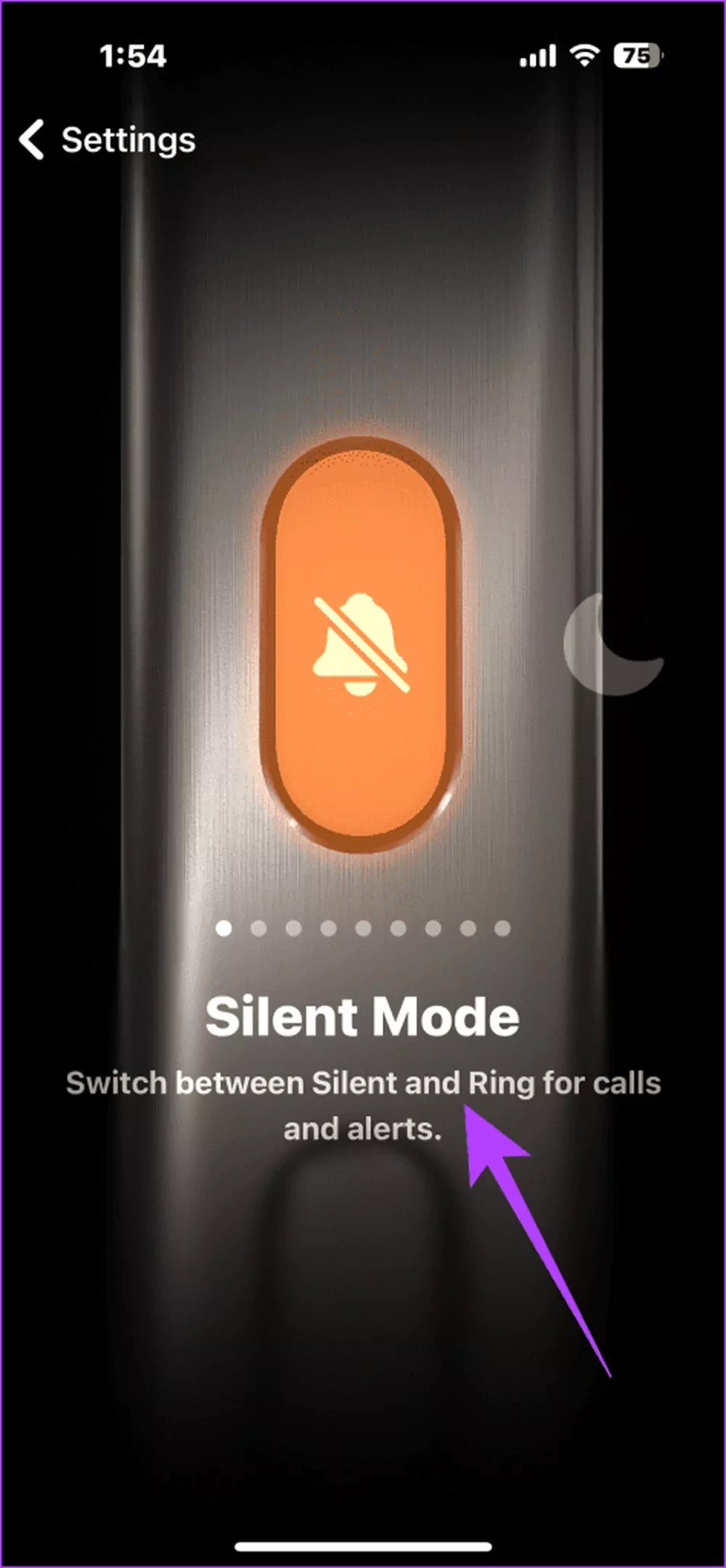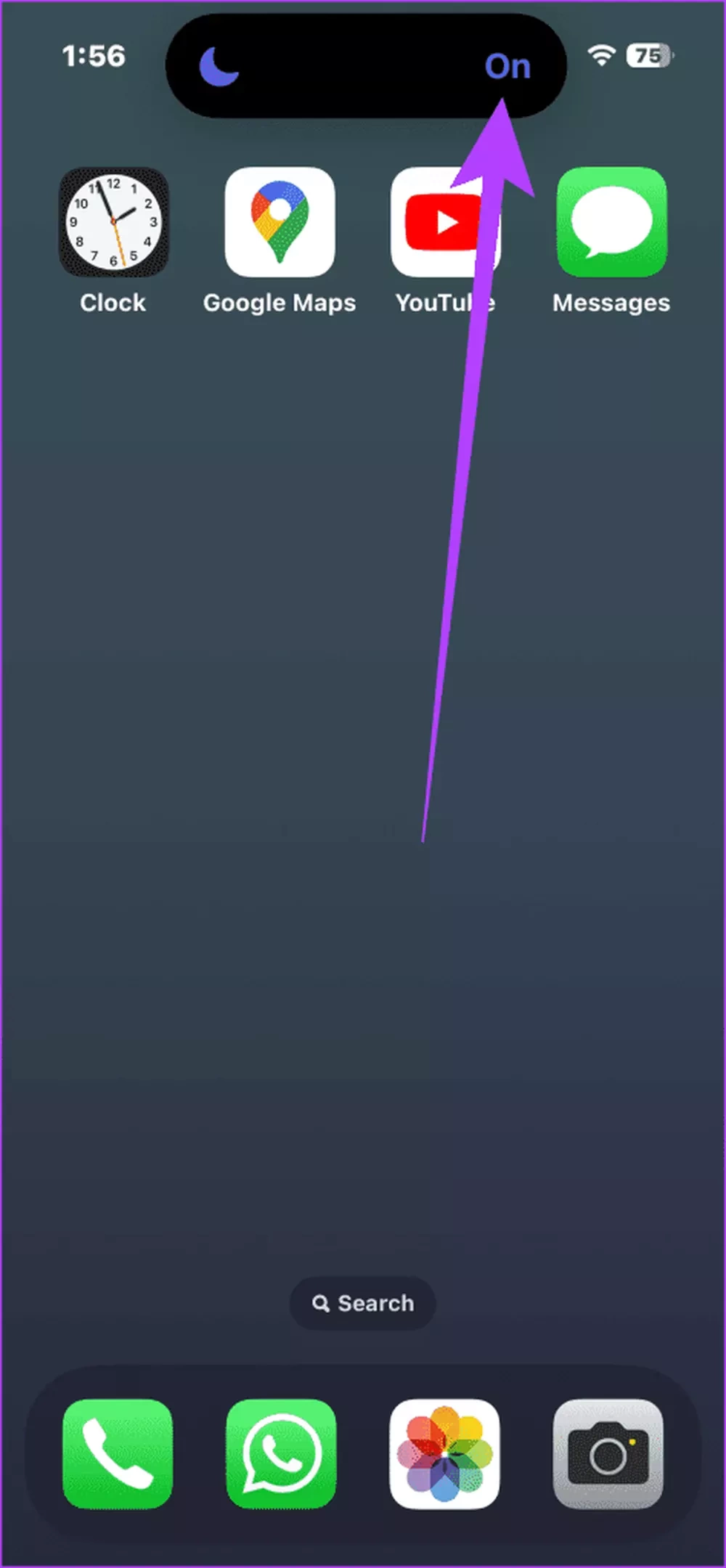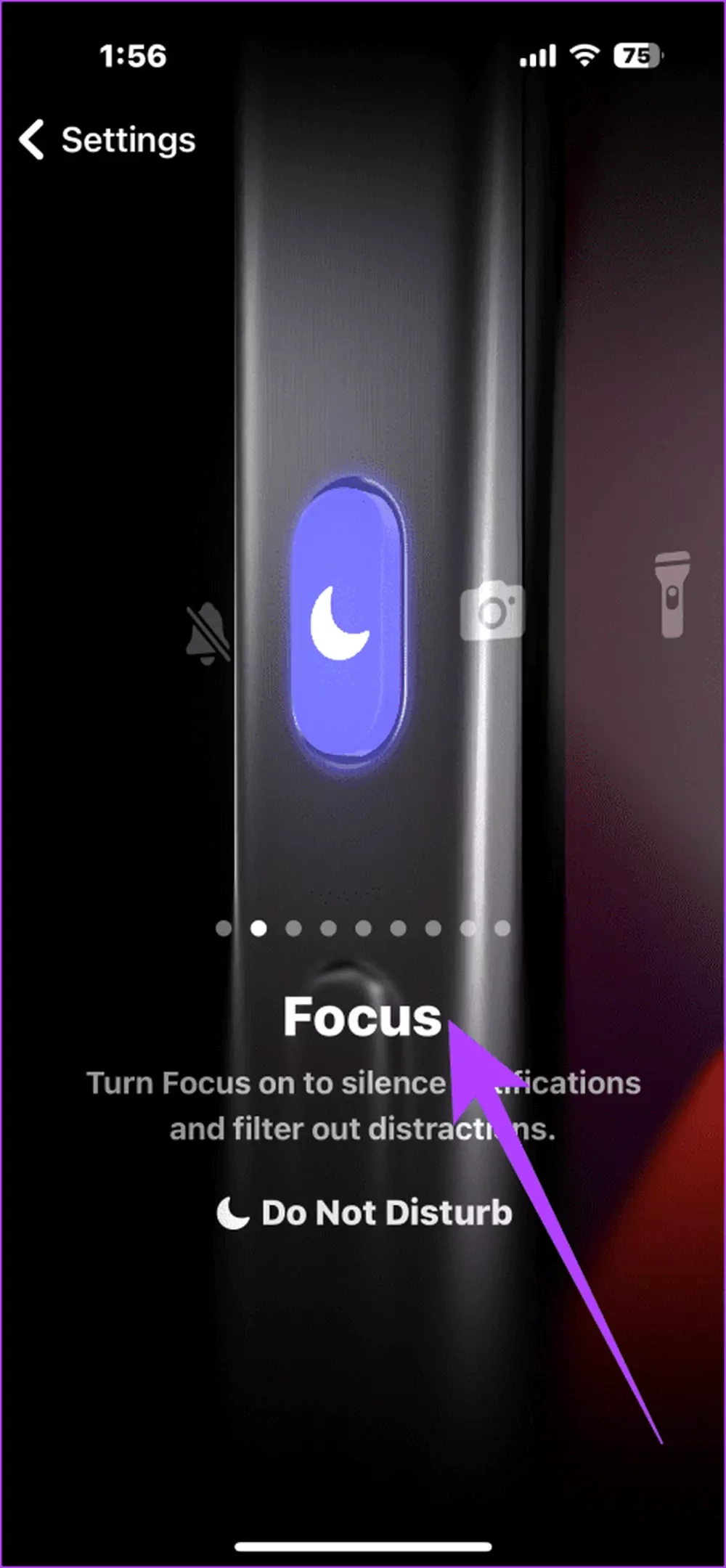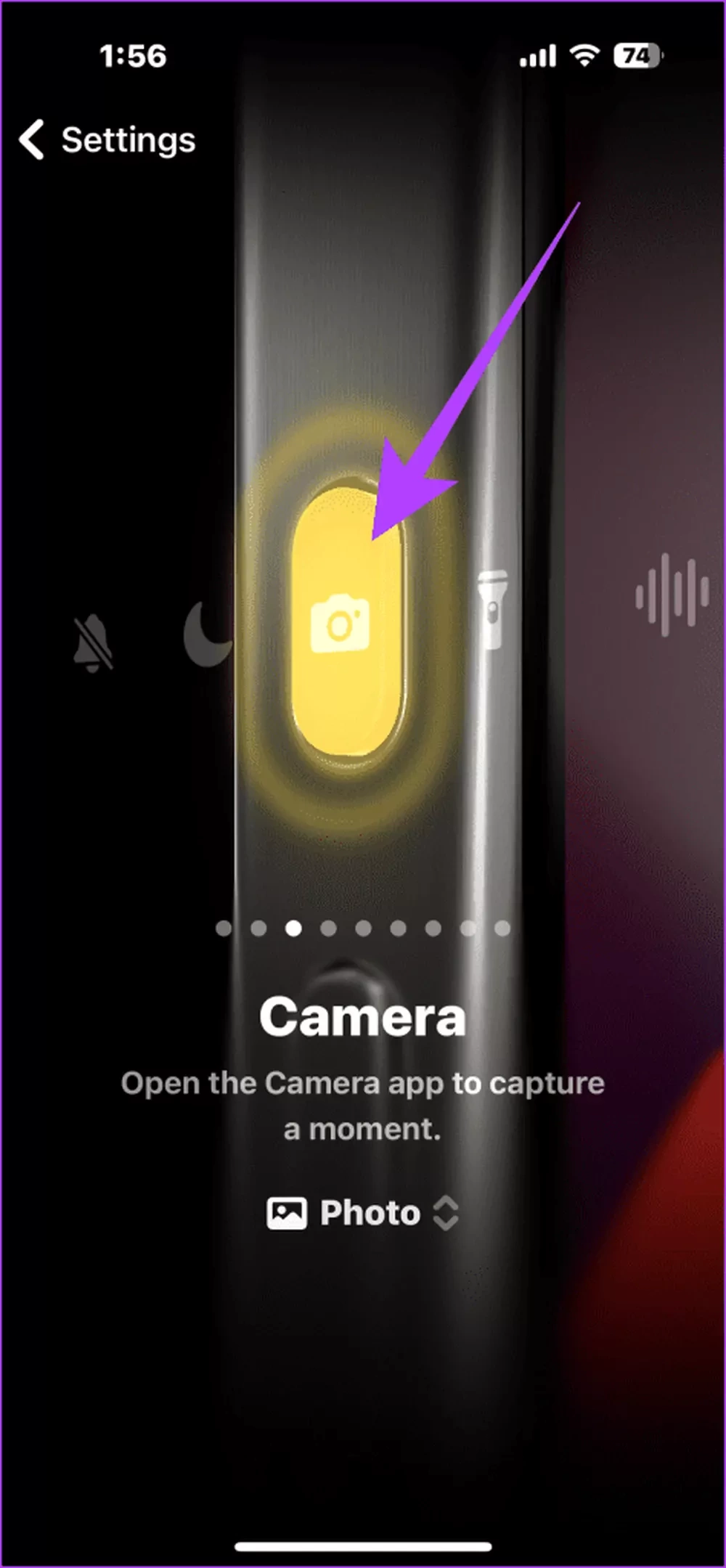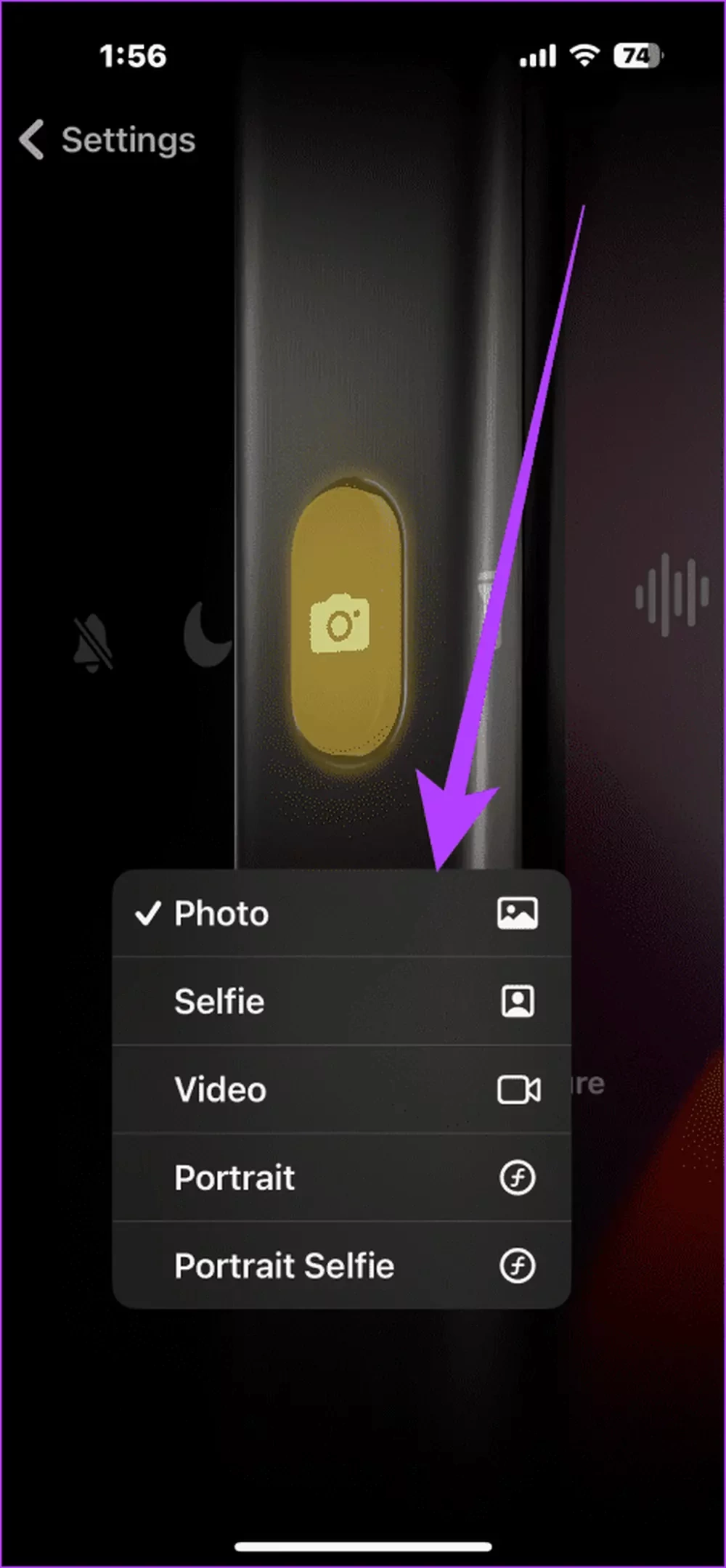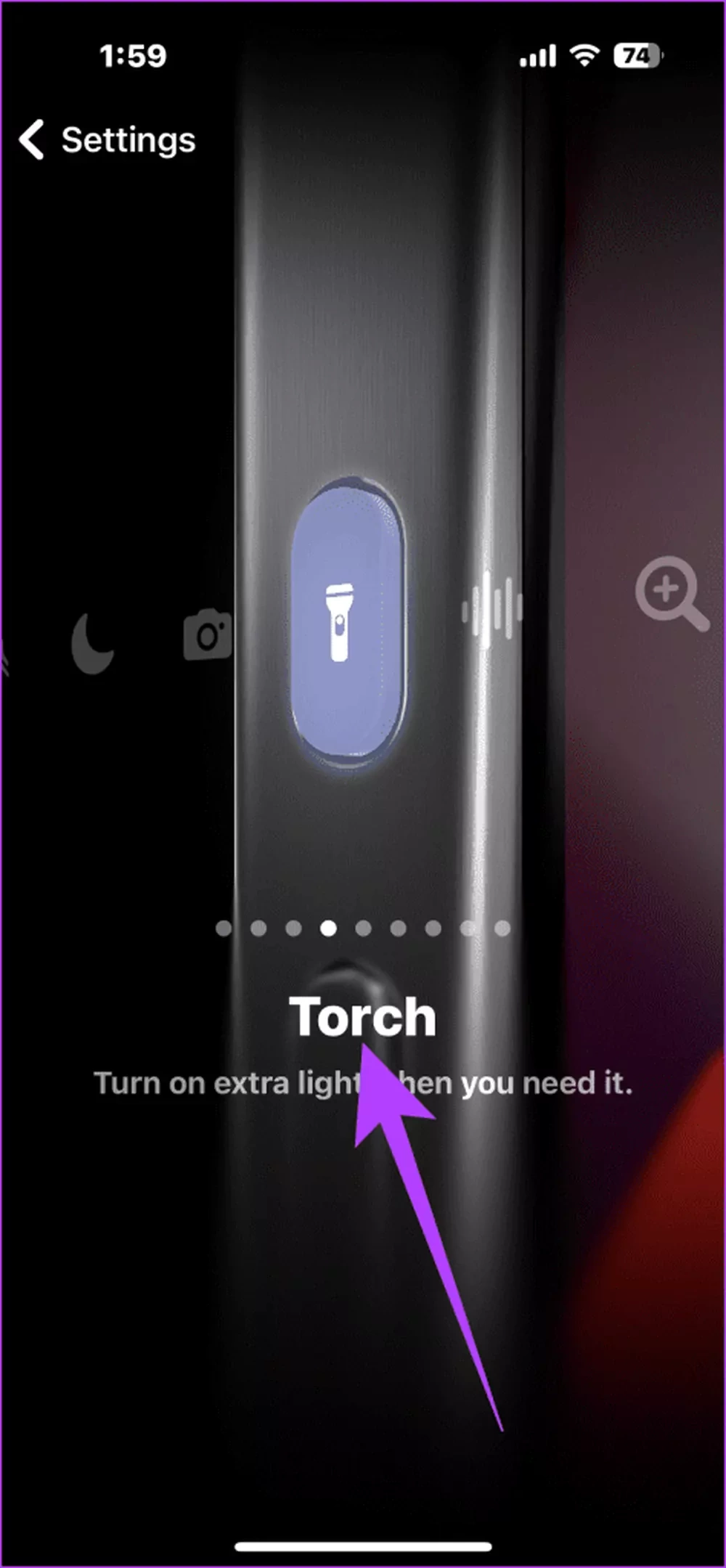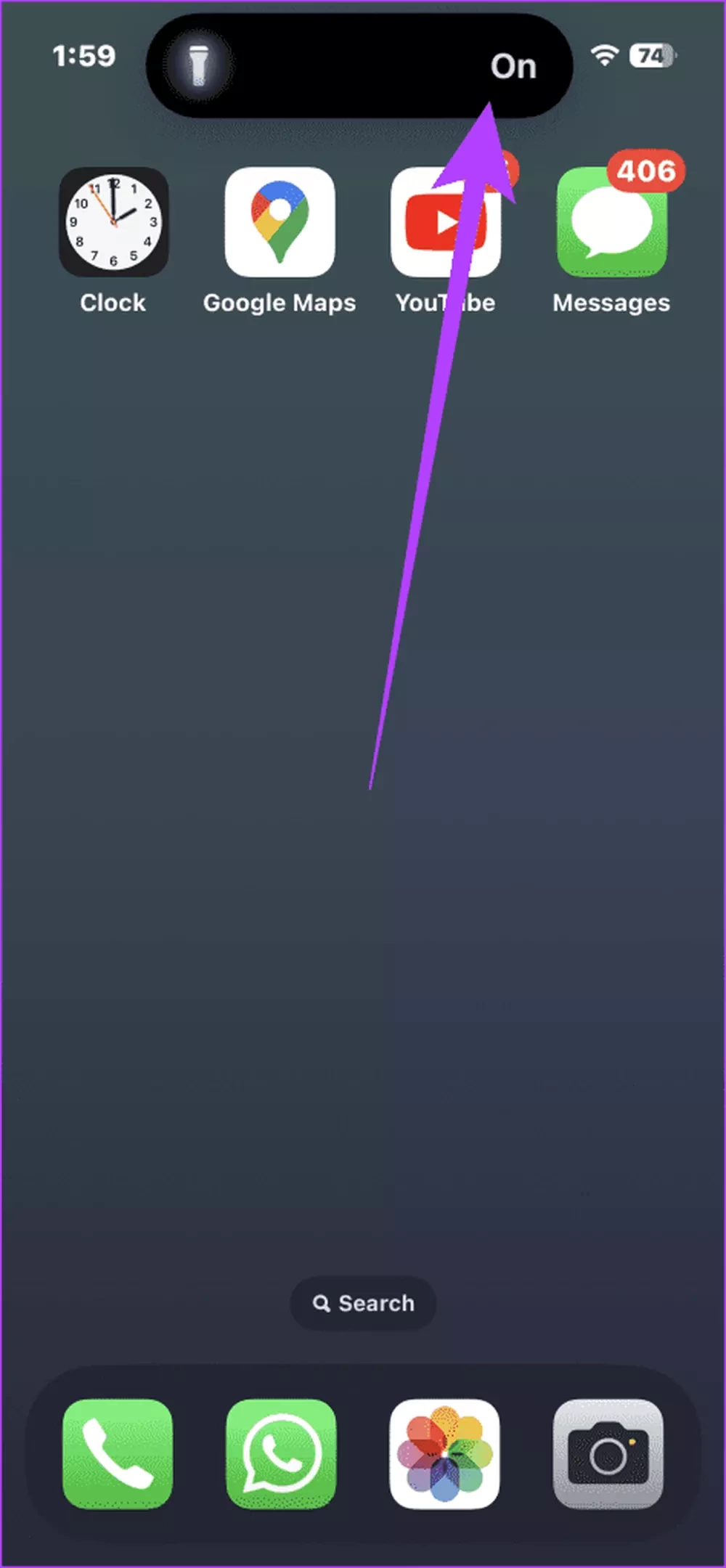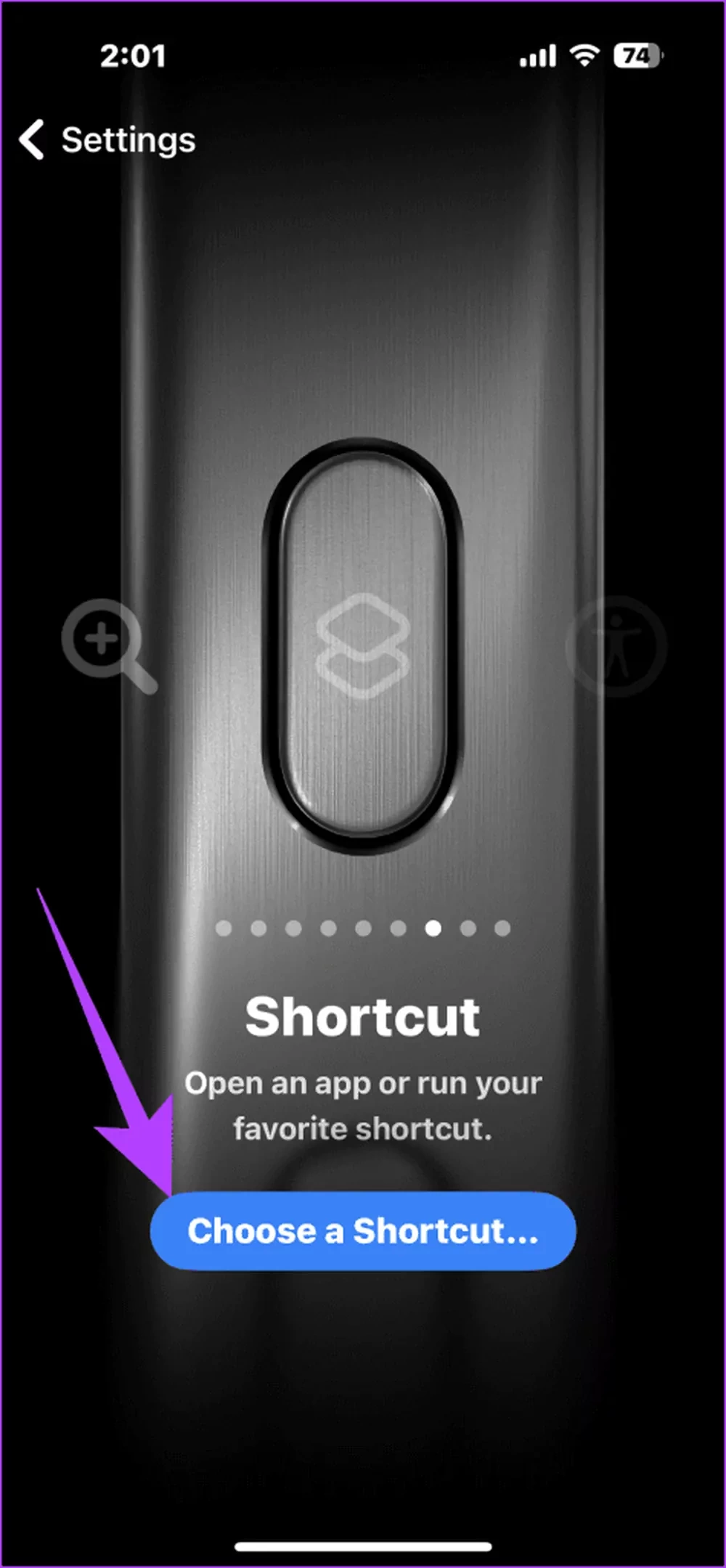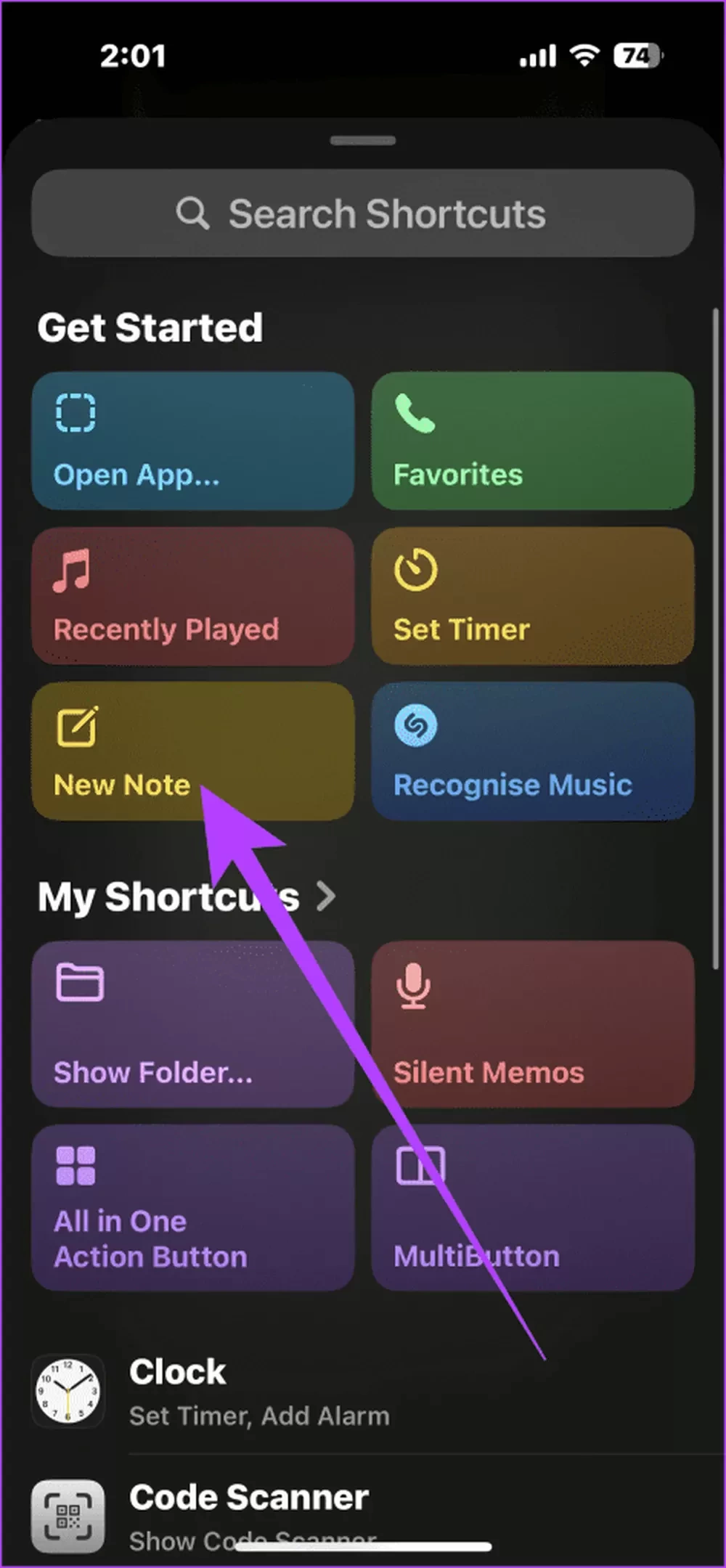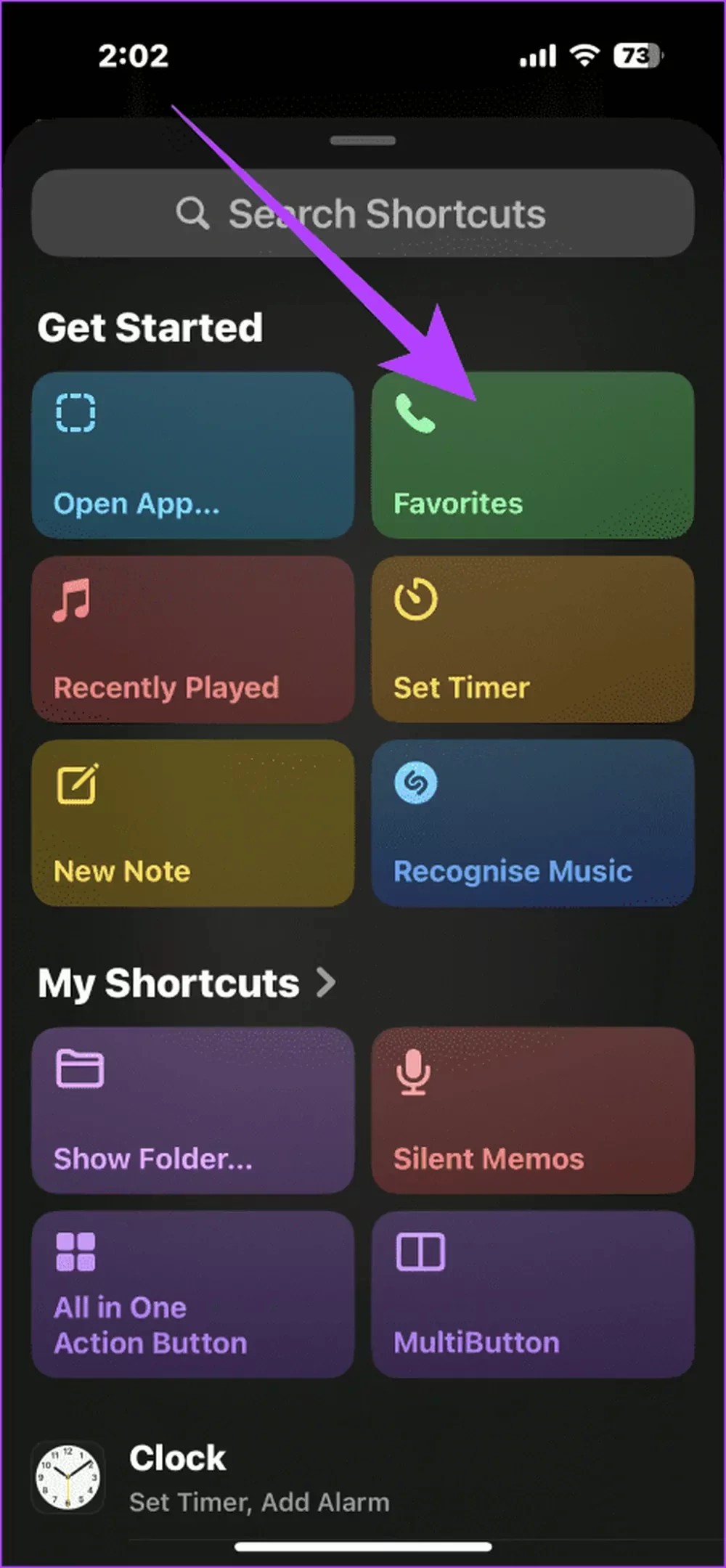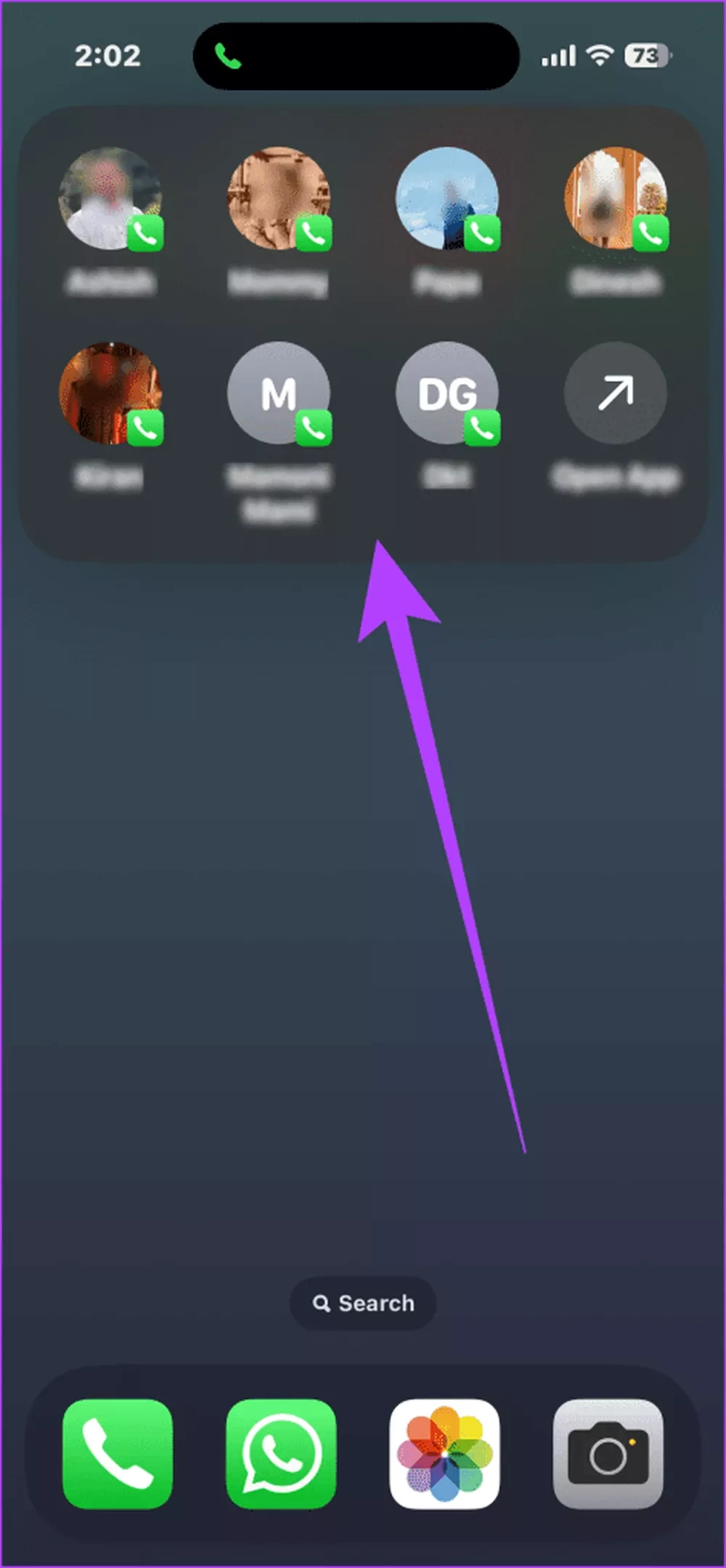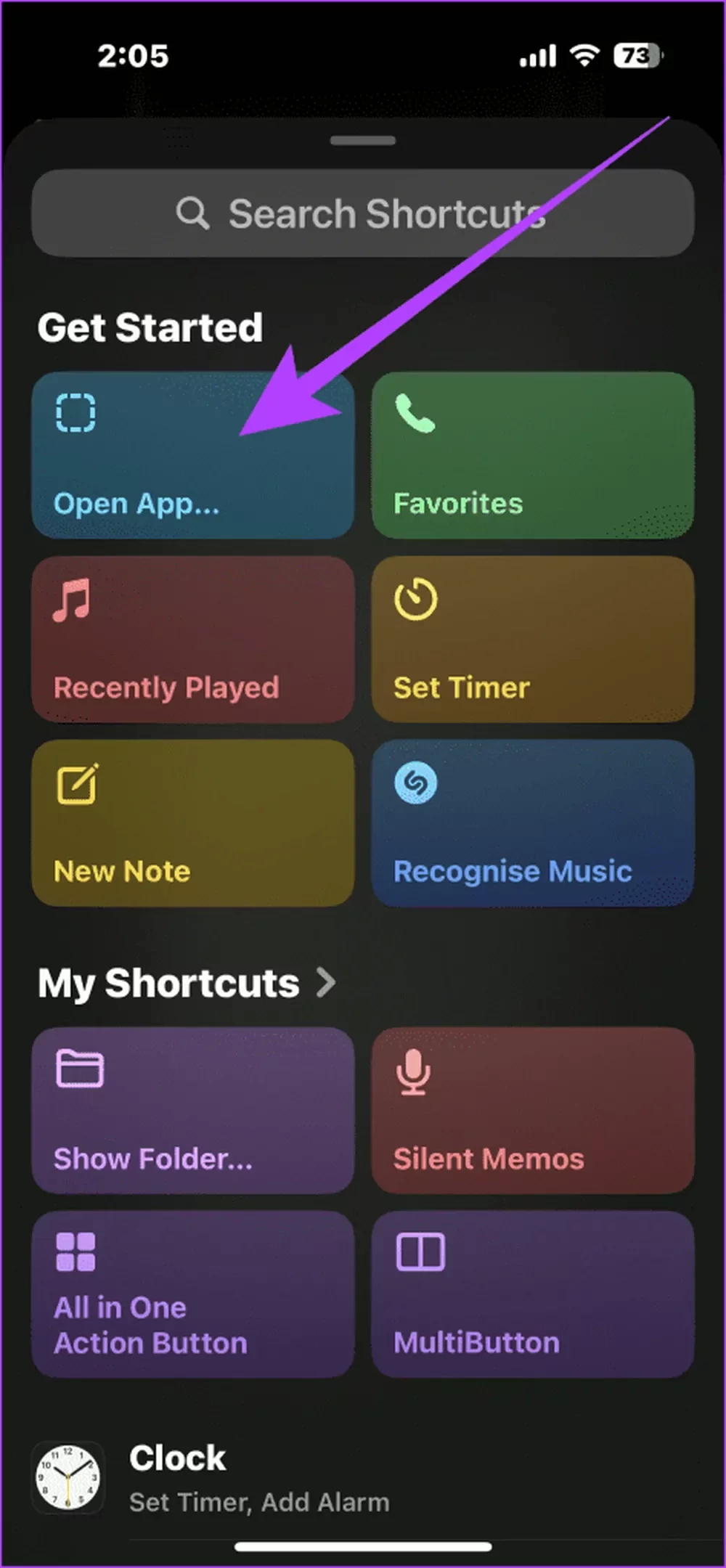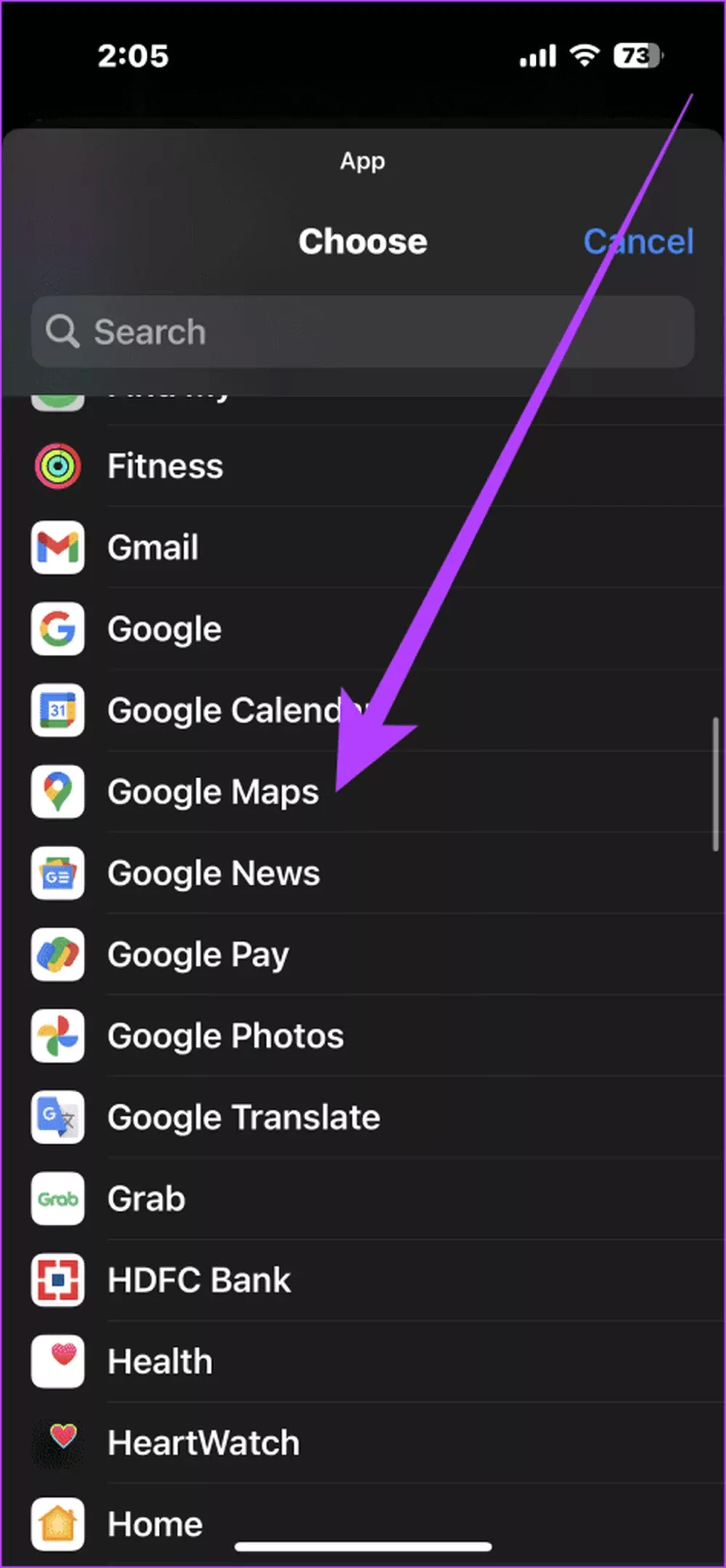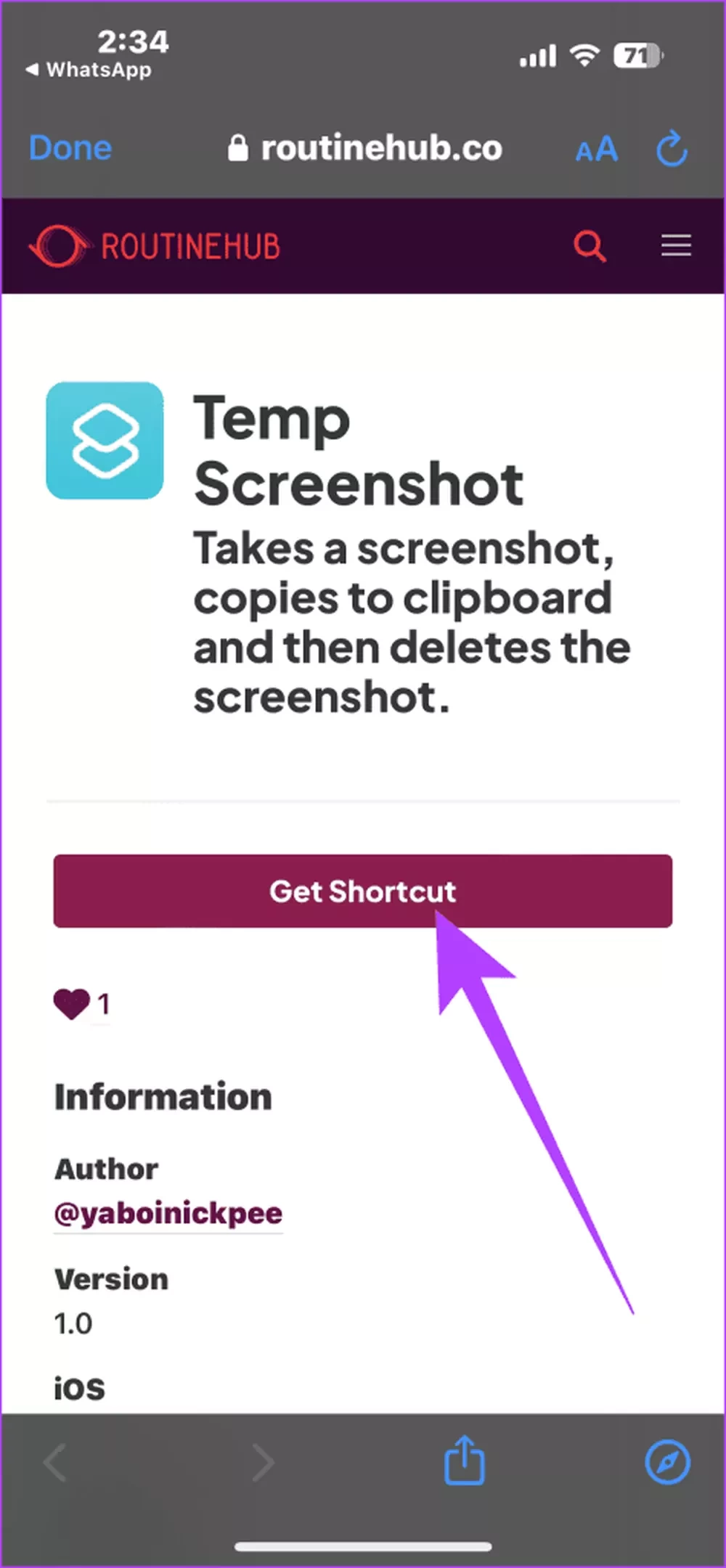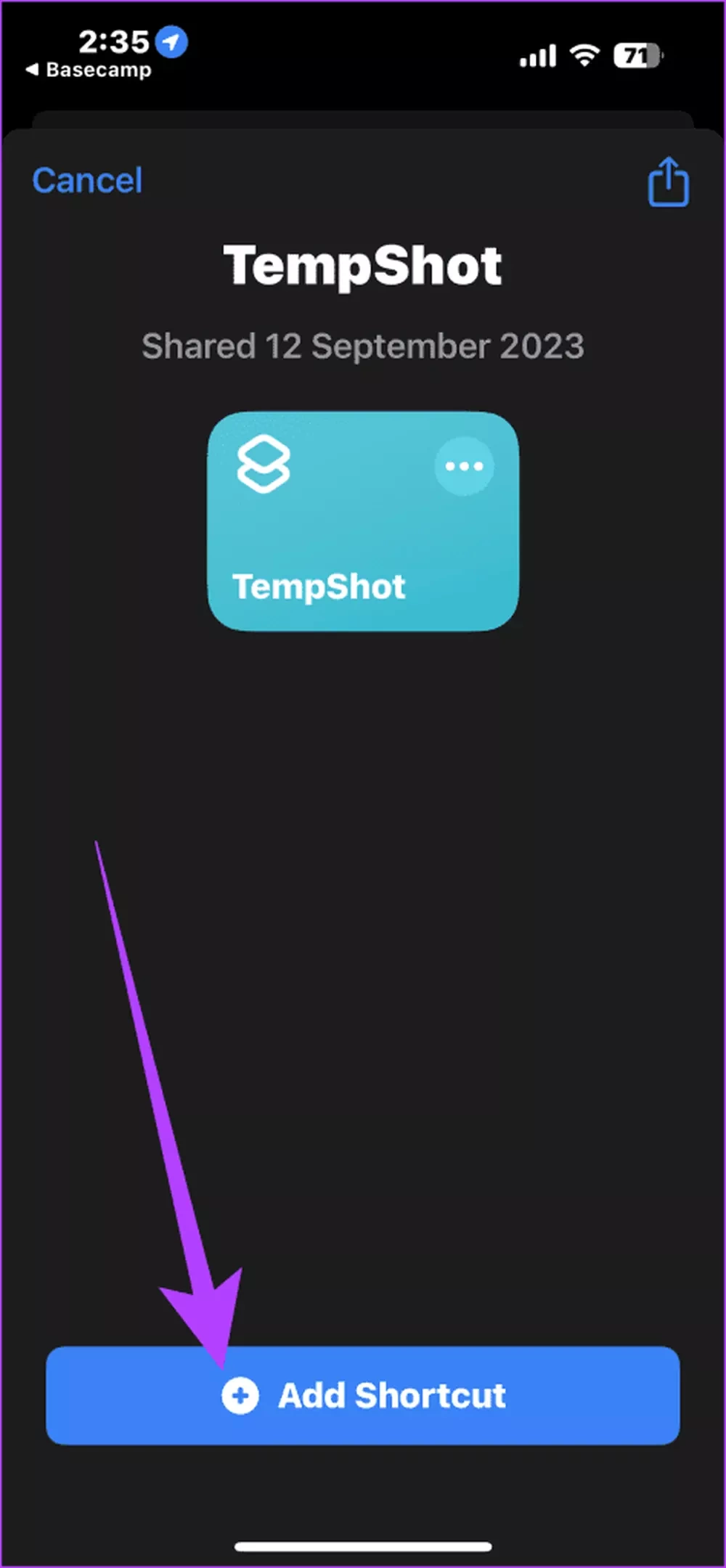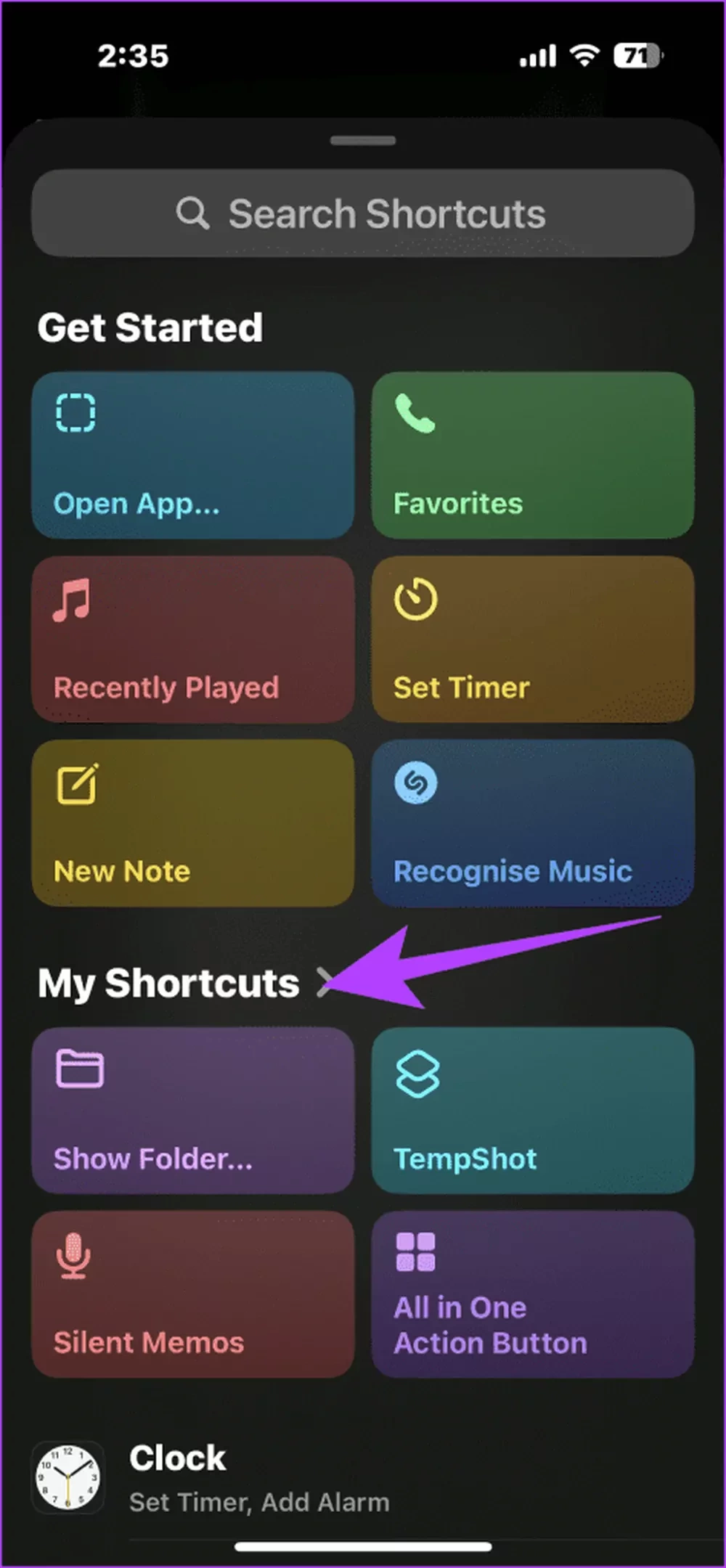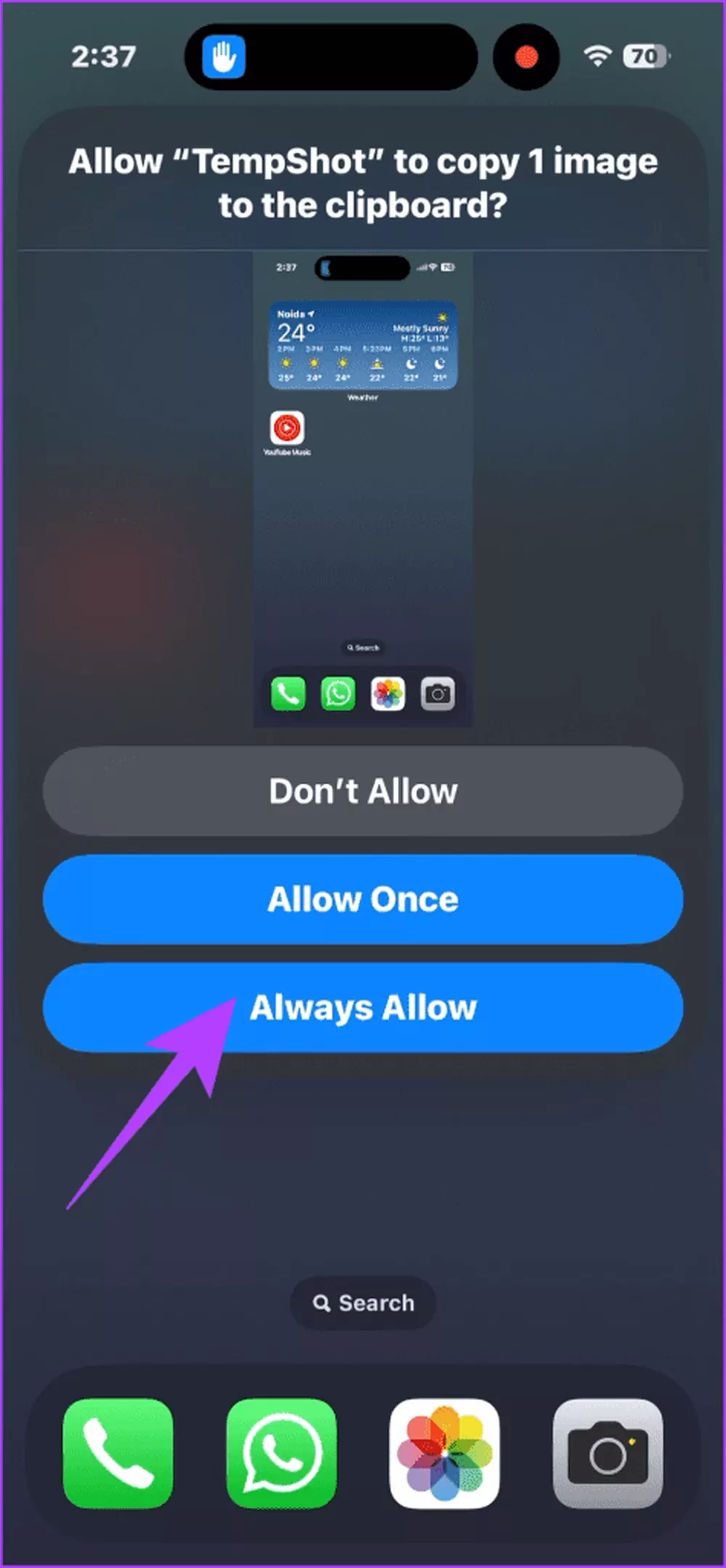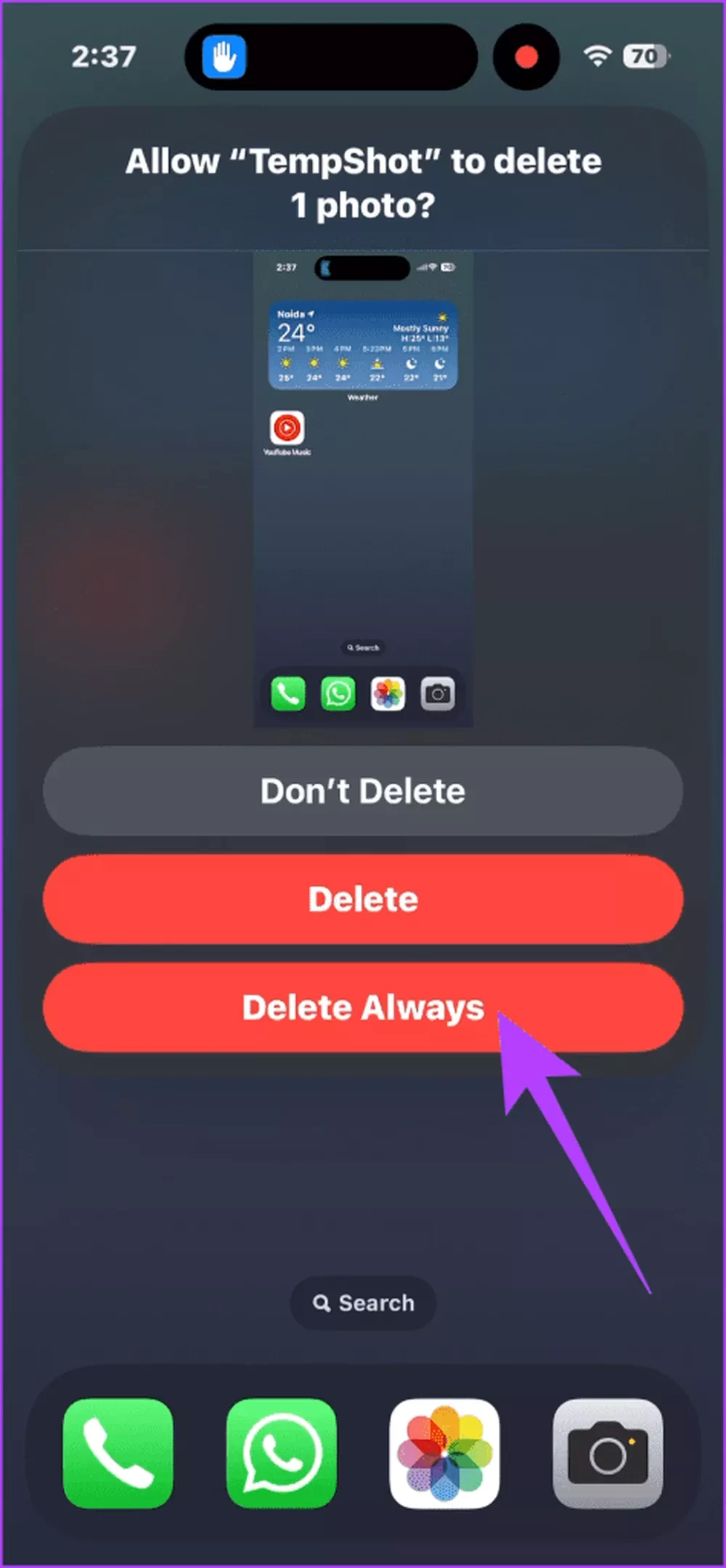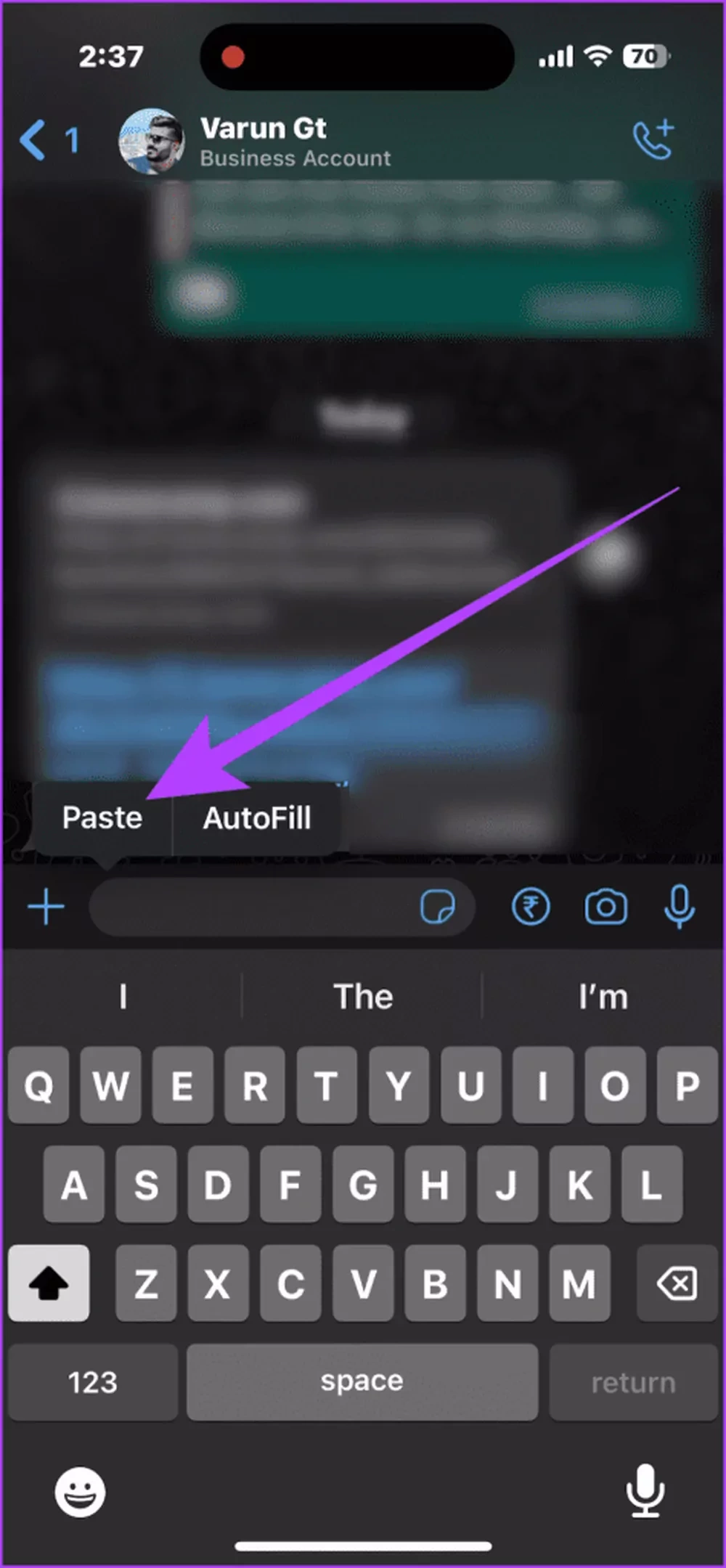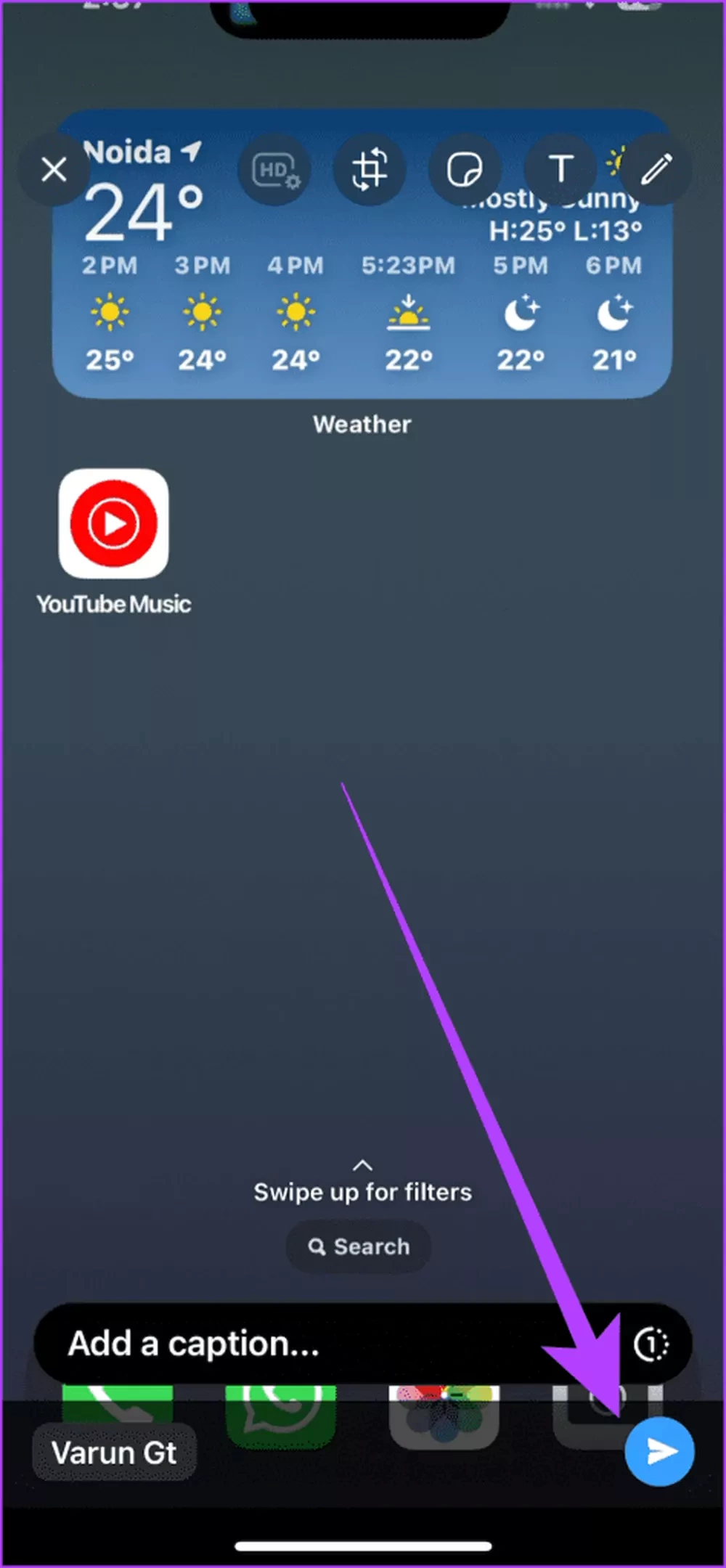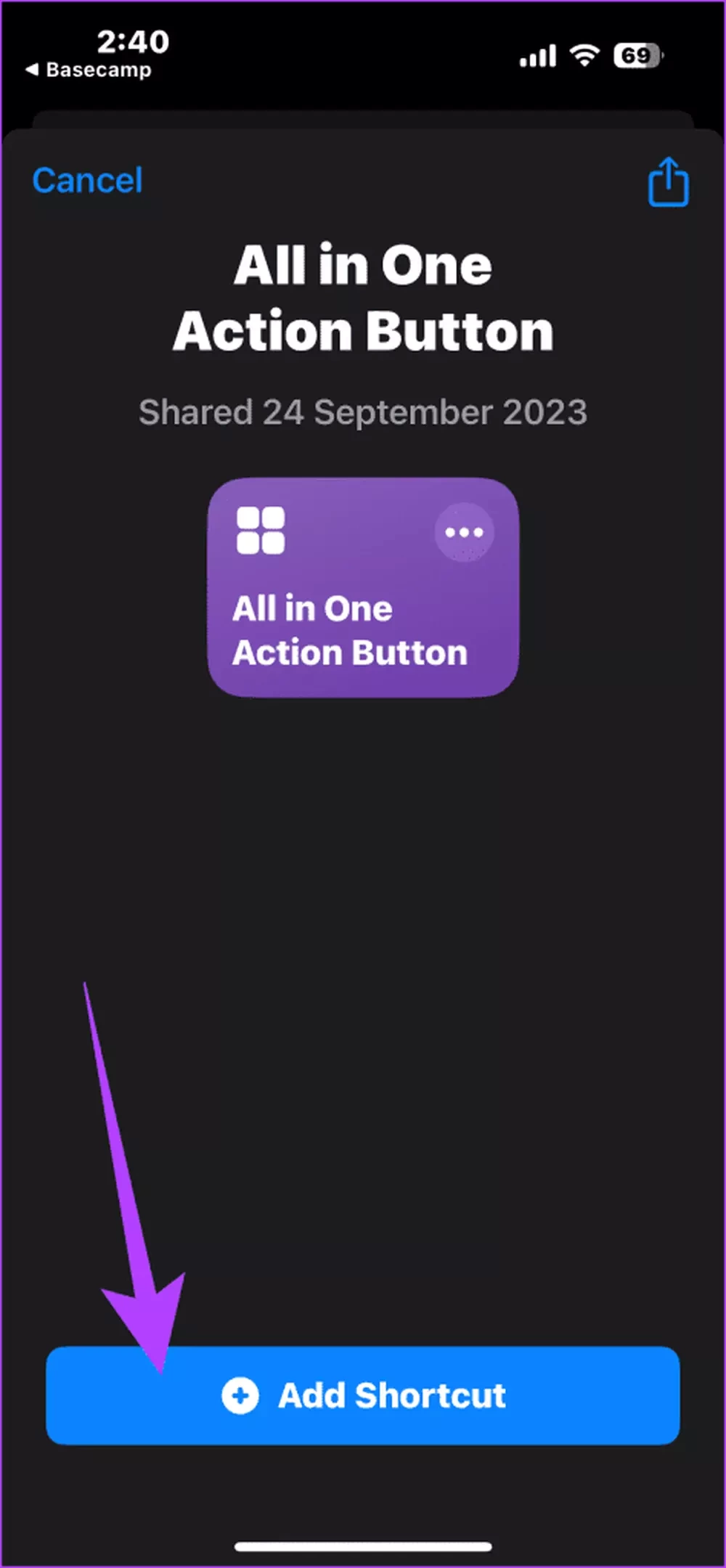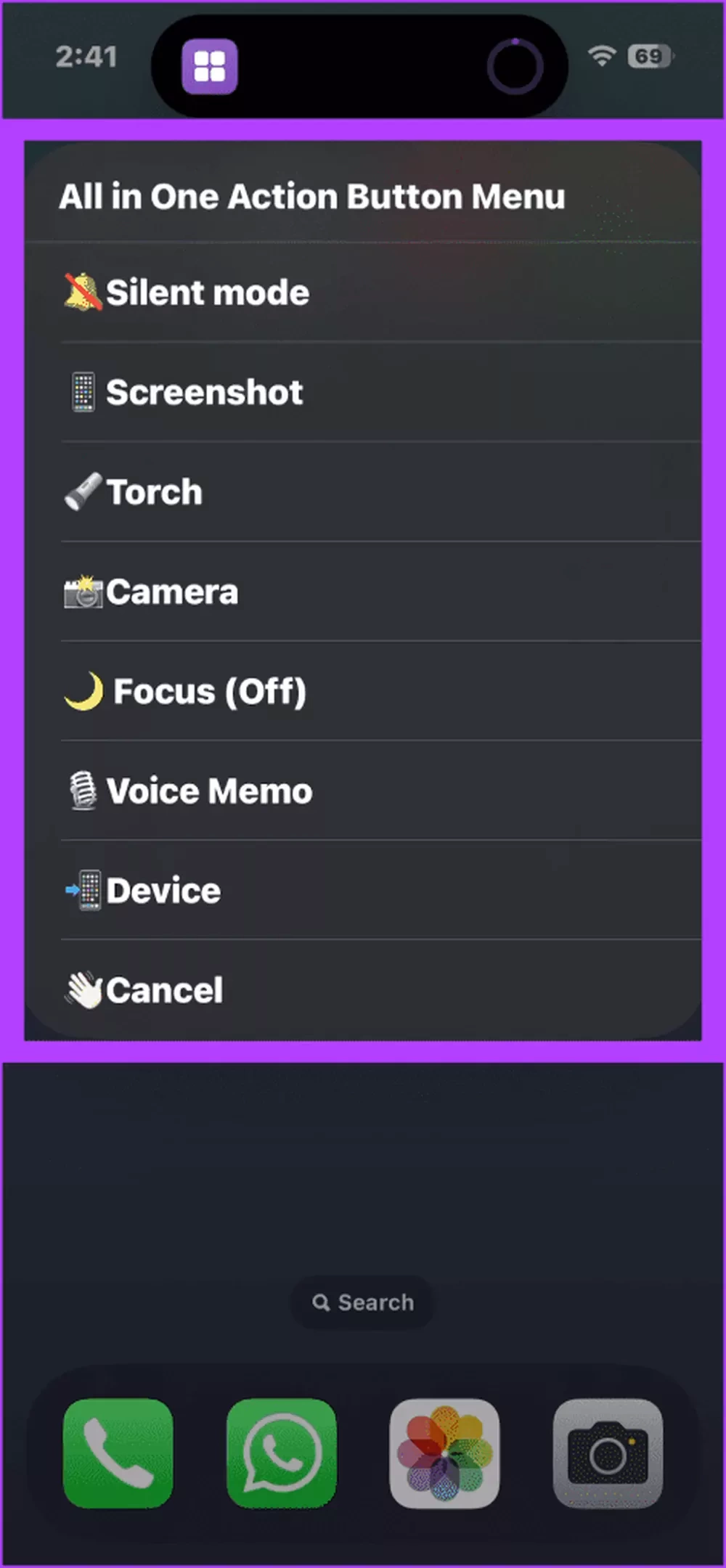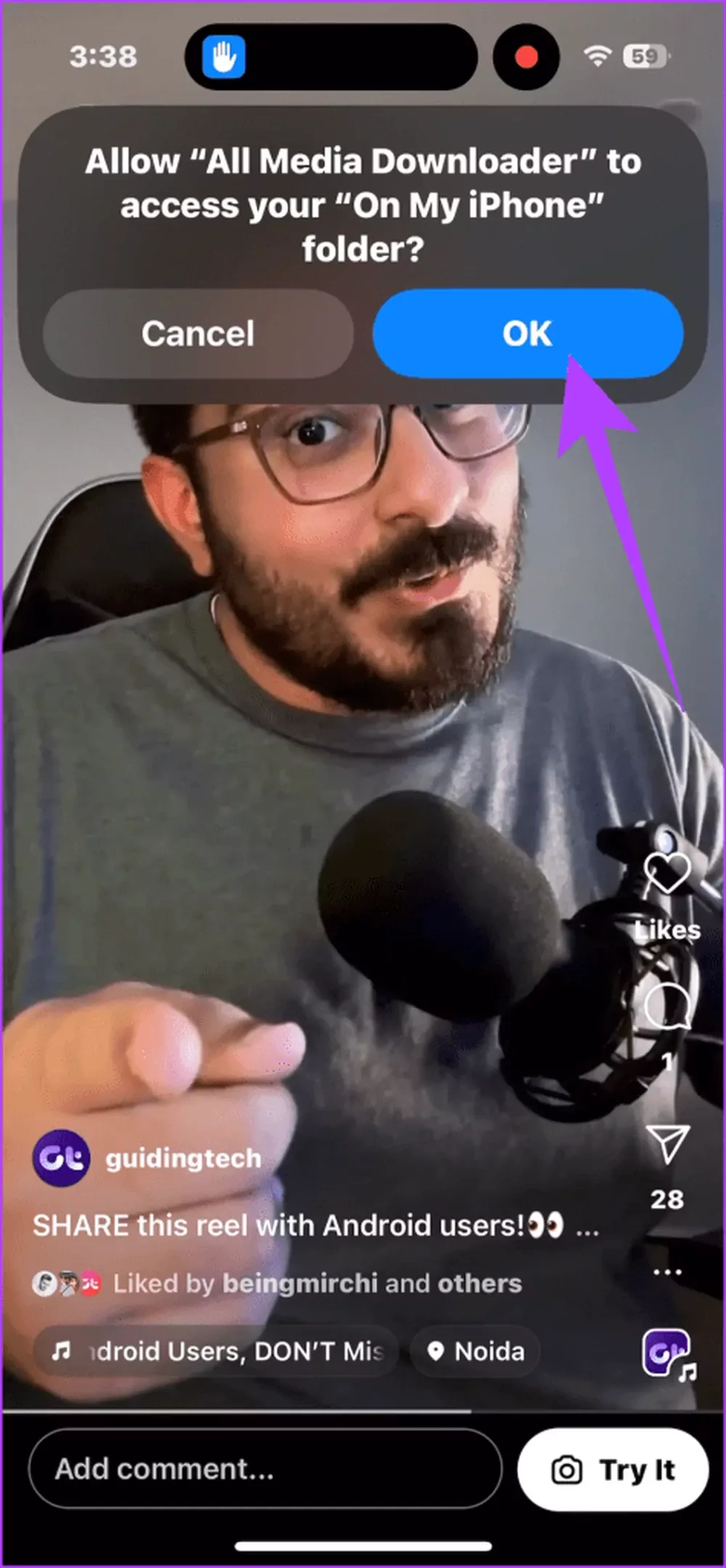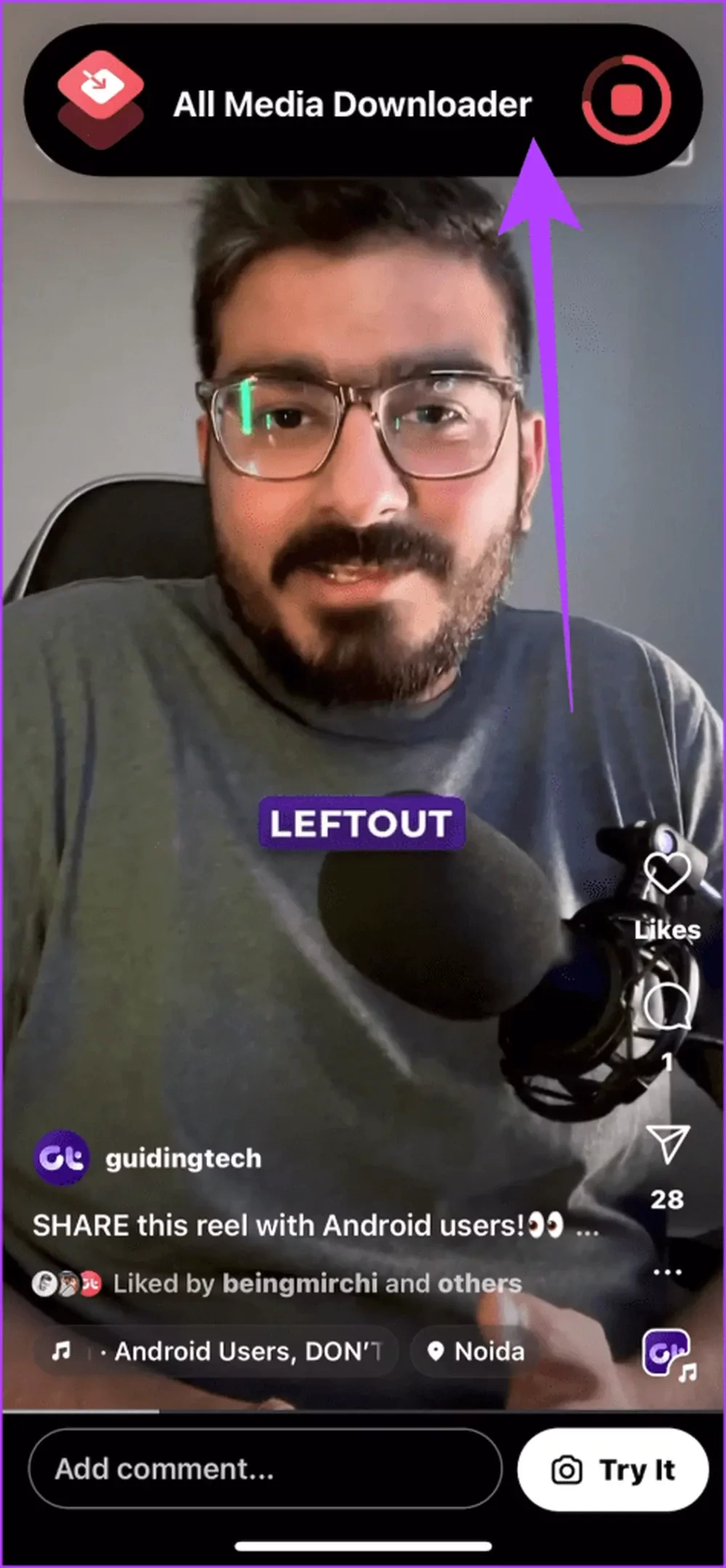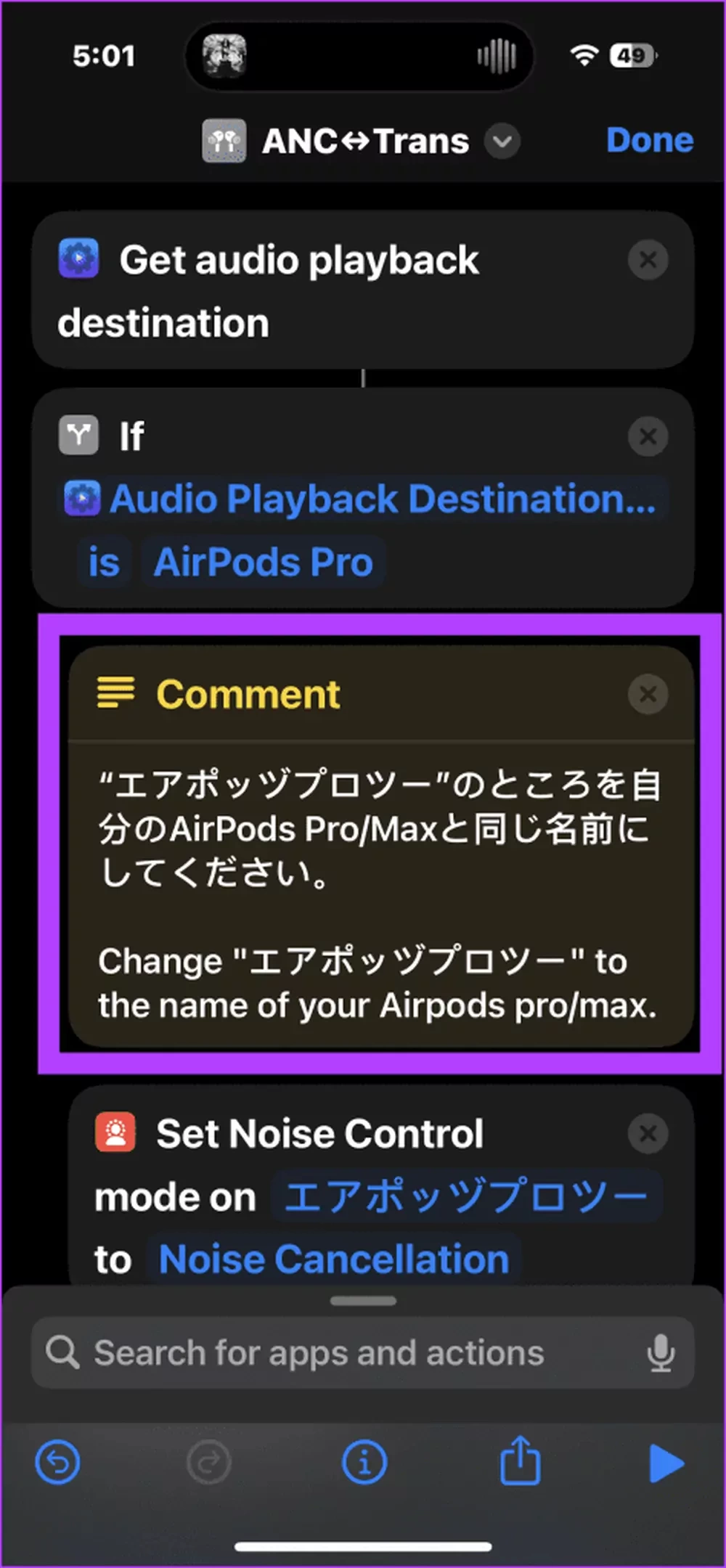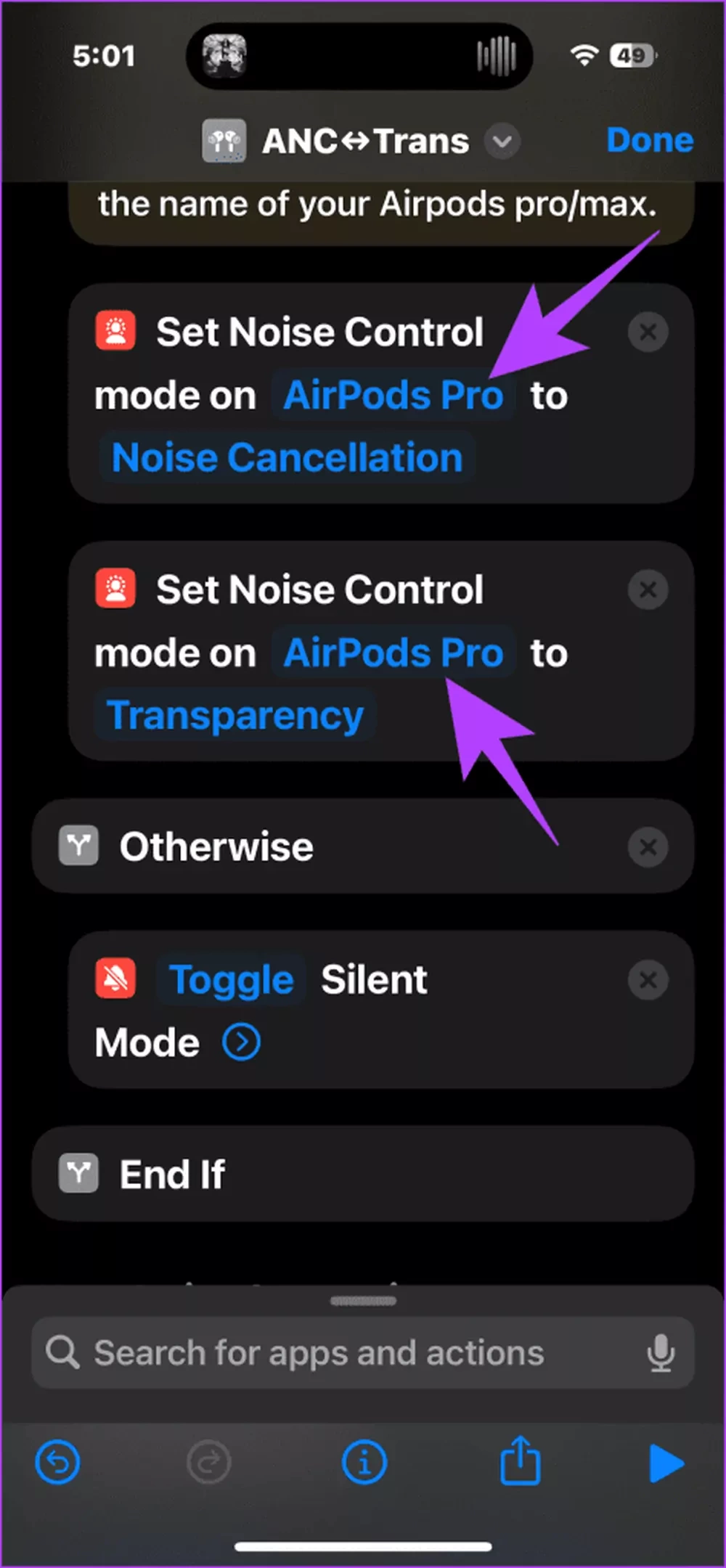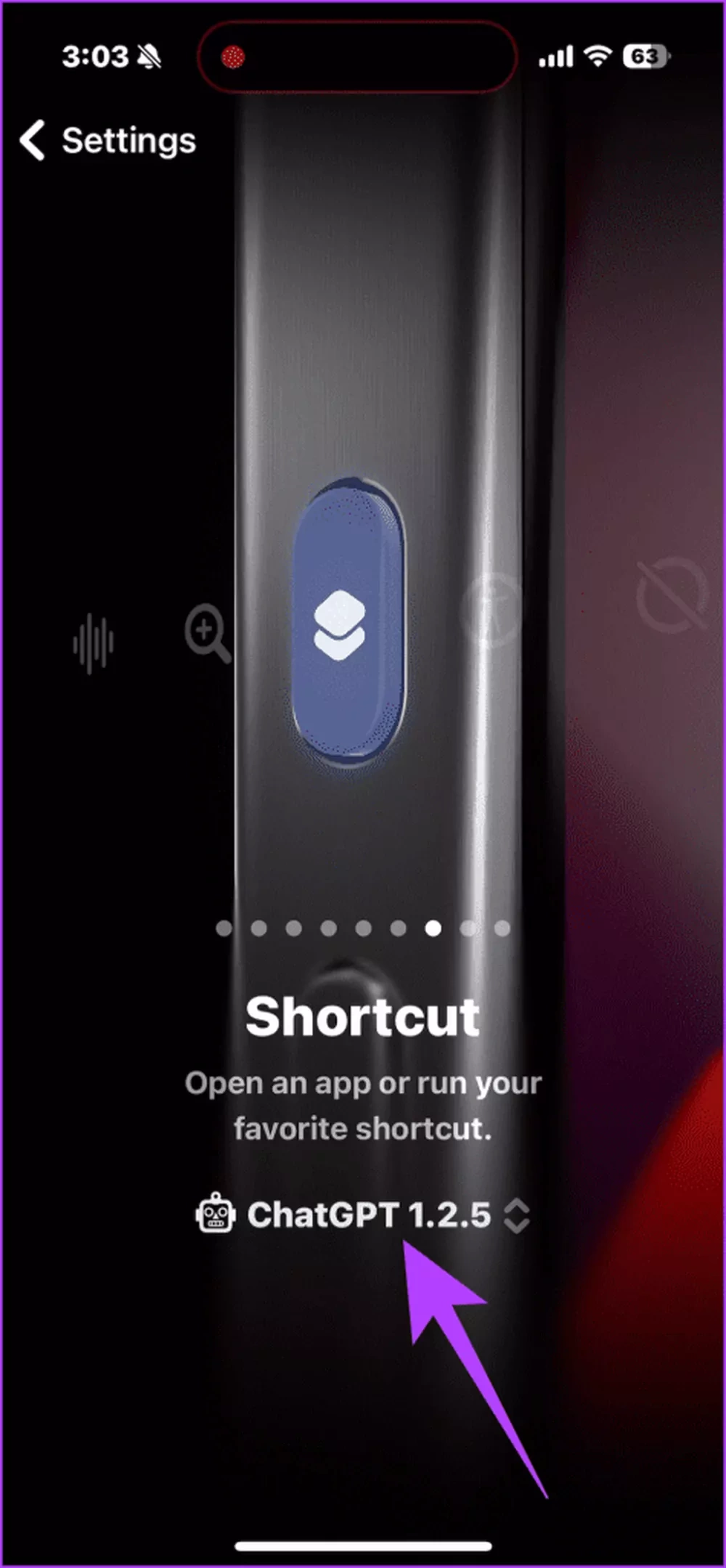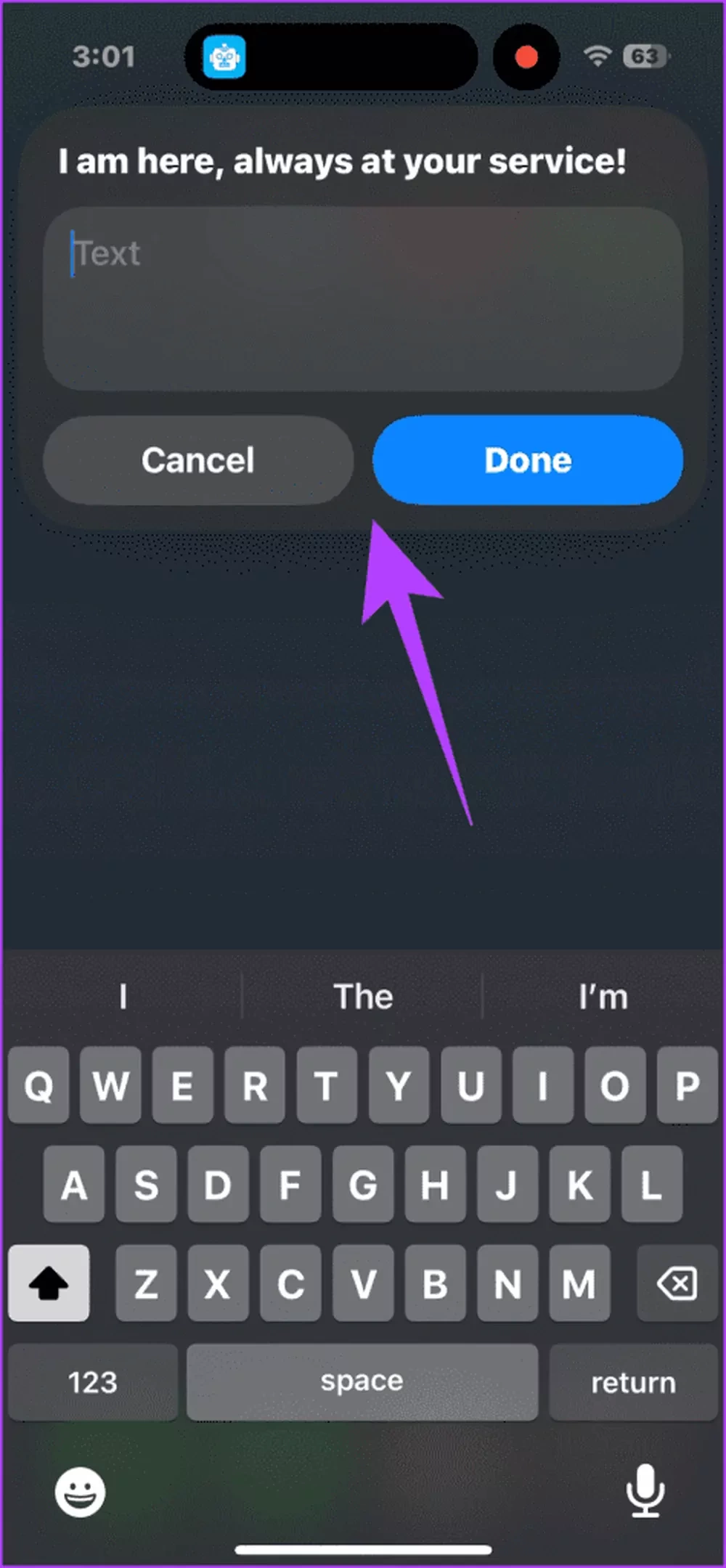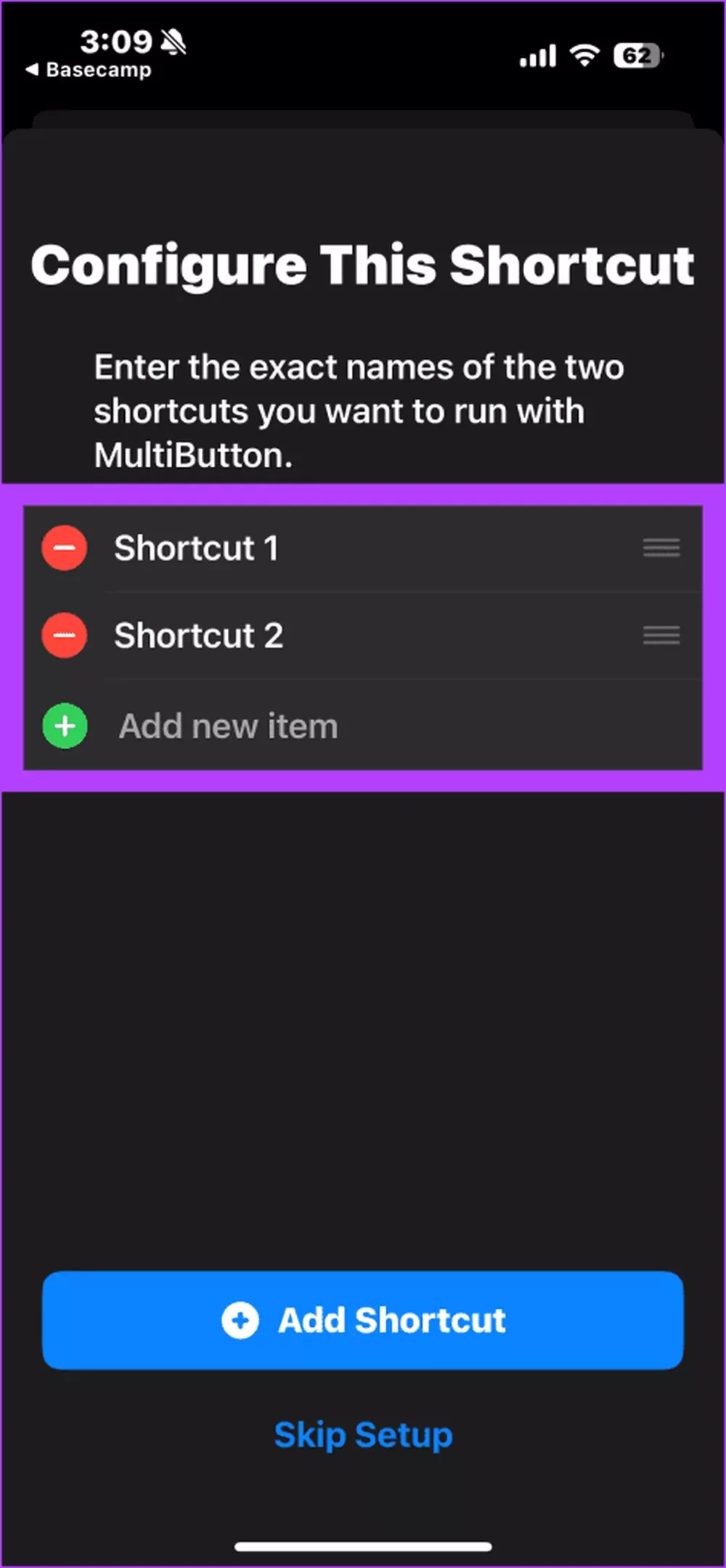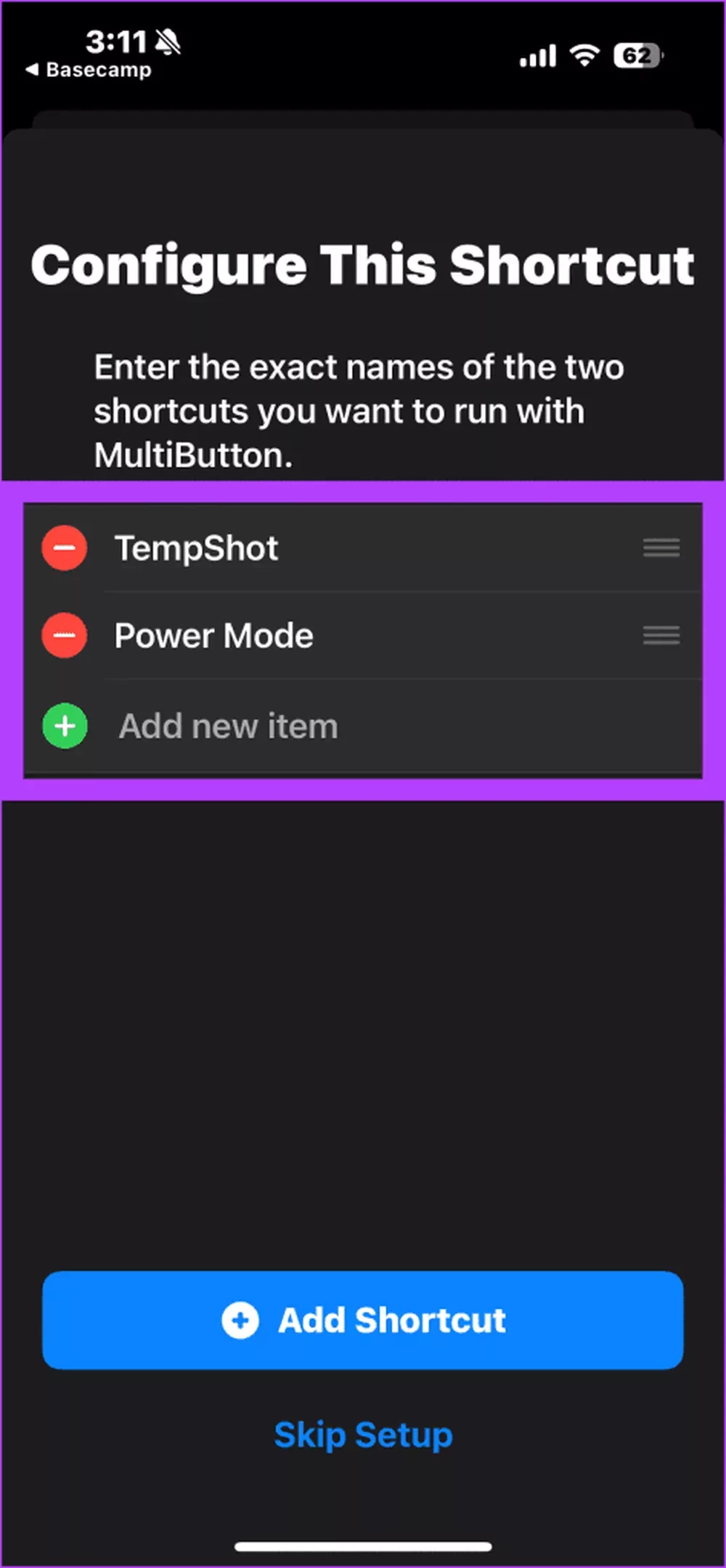کمپانی اپل چندی پیش از سری آیفون 15 رونمایی کرد. این سری به ویژگیهای خوبی مجهز شده و امکانات فراوانی دارد که یکی از آنها اکشن باتن نام دارد. ما در این مطلب قصد داریم بهترین میانبرهای اکشن باتن در آیفون 15 پرو را برای شما شرح دهیم. پس اگر در این زمینه اطلاعاتی ندارید، بهتر است که تا انتهای این مطلب همراه ما باشید.
سری آیفون 15 پرو و پرو مکس قابلیتهای زیادی دارند که یکی از ویژگیهای بسیار کاربردی آنها وجود اکشن باتن است. به گفته کاربران این قابلیت به آنها امکان داده تا بتوانند سریعتر وظایف روزانه خود را انجام دهند و به طور کلی تجربه کاربری خود را با این گوشی بهبود بخشند. این قابلیت تاثیرگذار گزینههای شخصیسازی زیادی دارد و وظایف مختلفی انجام میدهد.
اکشن باتن به همه افراد امکان میدهد تا از قابلیتهای مختلف آن استفاده کنند و مهم نیست که عکاس باشید، تولید کننده محتوا یا … چون در هر صورت میتوانید از ویژگیهای مختلف آن در کار خود بهره ببرید و شاهد نتیجه و بازخورد بهتری باشید.
علاوه بر آن، با استفاده از میانبرهای مختلف اکشن باتن بسیاری از کارها را سریعتر انجام خواهی داد. ولی آیا تا به حال به این فکر کردید که بهترین و کاربردیترین میانبرهای این قابلیت کدامند؟ با ما همراه باشید تا در این زمینه با اطلاعات زیادی آشنا شوید.
اکشن باتن چیست و چه کاربردی دارد؟
کمپانی اپل برای ایجاد دسترسیهای سریع دکمهای به نام اکشن باتن را فراهم کرده که در اصل به جای سوییچ میوت ایجاد شده است. اگر ساعت هوشمند اپل واچ اولترا داشته باشید حتما میدانید که این دکمه مانند دکمه اکشن این ساعت کار میکند.
با استفاده از اکشن باتن میتوانید از حالت بیصدا، فوکوس، دسترسی سریعتر به دوربین، چراغ قوه، یادداشت صوتی، ذره بین و غیره استفاده کنید. همانطور که میبینید آپشنهای متنوعی در اینجا وجود دارد که میتوانید با استفاده از هر کدام از آنها فضای شخصیسازی خوبی را برای دستگاه آیفون 15 پرو یا پرو مکس خود به ارمغان بیاورید.
دکمه میوت و بیصدا کردن
دکمه اکشن باتن در ابتدا جایگزینی برای سوئیچ بیصدا در آیفون شناخته میشود. اگرچه همچنان میتوانید علاوه بر استفاده کردن از این قابلیت از دیگر ویژگیها نیز بهره برد.
این مطلب را نیز بخوانید: آموزش کامل اتصال آیفون به تلویزیون با سیم و بدون سیم
این مطلب را نیز بخوانید: نحوه استفاده از برنامه Shortcuts آیفون به طور کامل
برای اینکه بتوانید اکشن باتن را برای این قابلیت فعال کنید در ابتدا باید به تنظیمات بروید و سپس روی Action Button بزنید. حالا Silent Mode را انتخاب کنید (که در بین اولین گزینهها قرار دارد).
به همین راحتی توانستید دکمه اکشن باتن را برای بیصدا کردن تماسهای ورودی و اعلانها فعال کنید. همچنین اگر دستگاه شما در سایلنت مود قرار دارد با فعال سازی اکشن باتن قابلیت Ringer Mode را روشن میکنید.
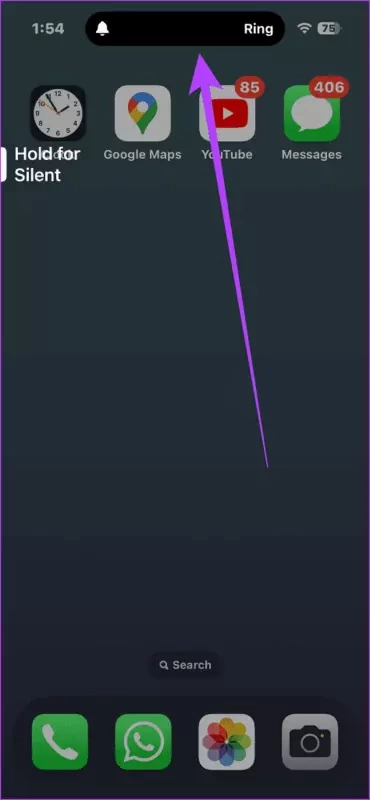
دکمه فوکوس مود
شما همیشه میتوانید با استفاده از اکشن باتن از قابلیتهای متنوع فوکوس مود استفاده کنید. برای این کار کافیست وارد تنظیمات شوید و از قسمت اکشن باتن روی focus ضربه بزنید. در زیر آن Do Not Disturb وجود دارد.
اگر حالتهای فوکوس زیادی را در این بخش قرار داده باشید، میتوانید روی یکی از همین انتخابهای خود ضربه بزنید. حالا وقتی که روی دکمه اکشن باتن بزنید به طور خودکار گوشی فوکوس مودی را که انتخاب کرده بودید، فعال یا غیر فعال خواهد کرد.
دسترسی سریعتر به دوربین
احتمالاً شما نیز میدانید که دسترسی سریعتر به دوربین چقدر اهمیت دارد چرا که گاهی اوقات پیش میآید که بدون هدر رفتن زمان زیادی قصد داریم وارد برنامه دوربین شویم و از چیزی عکس بگیریم. اگر دکمهای جدا برای وارد شدن به دوربین و دسترسی سریعتر به آن وجود داشته باشد زمان زیادی را صرفهجویی خواهیم کرد.
خوشبختانه اپل این ویژگی را برای کاربران فراهم کرده تا بتوانند به راحتی از این عملکرد استفاده کنند.
برای استفاده از این روش مانند روشهای بالا در ابتدا وارد تنظیمات شوید و سپس به اکشن باتن بروید. پس از آن، روی camera بزنید، کمی بعد میبینید که این بخش به طور پیشفرض روی photo تنظیم میشود. اگرچه میتوانید آن را به سلفی، ویدیو یا مود پرتره تغییر دهید.
هنگامی که گزینه مورد نظر خود را انتخاب کردید روی اکشن باتن ضربه بزنید. در نهایت قابلیت دوربین در اکشن باتن قرار خواهد گرفت. شایان ذکر است که اگر در برنامه دوربین باشید و روی دکمه اکشن باتن بزنید، این دکمه به عنوان دکمه شاتر کار خواهد کرد، چه چیزی جالبتر از این؟!
فعال سازی چراغ قوه
یکی از قابلیتهای خوب گوشیهای موتورولا دسترسی سریع به چراغ قوه است. همین امر باعث میشود که وقتی در تاریکی مطلق قرار دارید بتوانید به راحتی چراغ قوه گوشی را فعال کنید. حالا اپل این ویژگی را در آیفون 15 پرو و پرو مکس خود قرار داده و کاربران میتوانند با فعال سازی آن سریعتر به چراغ قوه و دیگر قابلیتها دسترسی پیدا کنند.
برای استفاده از این قابلیت در ابتدا وارد تنظیمات شوید و پس از طی کردن مرحله اکشن باتن روی Torch بزنید. پس از آن به سرعت میتوانید در این بخش چراغ قوه را فعال و غیر فعال کنید.
ایجاد یادداشت سریع
بسیاری از کاربران بهترین بخش اکشن باتن را ایجاد یادداشتهای سریع و صوتی میدانند. آنها عقیده دارند که این روش بسیار کاربردی است و دیگر نیازی نیست پس از طی کردن مراحل زیادی وارد یادداشت گوشی شوند. بنابراین میتوانید با فعال کردن این ویژگی بدون نیاز به باز کردن قفل گوشی و وارد شدن به برنامه یادداشتها، نت سریعی ایجاد کنید.
برای اینکه بتوانید یادداشت سریع در اکشن باتن ایجاد کنید از مراحل زیر کمک بگیرید:
با استفاده از اکشن باتن در قسمت تنظیمات به مرحله Shortcut بروید. حالا روی Choose a Shortcut بزنید، حالا به برنامه Shortcuts آیفون میروید. در اینجا روی New Note بزنید.
به همین راحتی موفق شدید یادداشت سریعی ایجاد کنید. هنگامی که برنامه Shortcut را انتخاب کردید میتوانید روی اکشن باتن ضربه بزنید تا گوشی به آسانی یادداشت جدیدی را روی نمایشگر دستگاه ایجاد کند.
دسترسی سریعتر به مخاطبین
یکی دیگر از ویژگیهای بسیار مفیدی که در قابلیت اکشن باتن وجود دارد، دسترسی سریعتر به مخاطبین است. با فعال کردن آن میتوانید مخاطبین مورد علاقه خود را دستهبندی کرده و لیستی از مخاطبین مورد علاقه خود ایجاد کنید. بنابراین بدون اینکه وارد برنامه تلفن شوید میتوانید با مخاطبان خاص خود تماس گرفته و صحبت کنید.
برای فعال کردن این ترفند روی گزینه اکشن باتن تنظیمات بزنید و سپس Shortcut را انتخاب کنید. پس از آن میانبر Favourites را لمس کنید. هنگامی که این قابلیت را ایجاد کردید روی دکمه اکشن ضربه بزنید و نگه دارید تا لیست مخاطبین مورد علاقه شما باز شود.
دسترسی سریعتر به برنامهها
اگر از جمله افرادی باشید که از پیامرسانهای متعددی استفاده میکنید، این بخش برای شما بسیار مناسب و کاربردی است. با فعال کردن این ویژگی میتوانید به سرعت از واتساپ، گوگل مپ، اینستاگرام یا حتی تیک تاک استفاده کنید.
برای استفاده از آن وارد تنظیمات شوید و سپس اکشن باتن را انتخاب کنید. پس از آن روی Shortcut بزنید و گزینه Open App را لمس کنید. حالا میتوانید لیستی از برنامههایی که روی دستگاه آیفون خود دارید را مشاهده فرمایید. در نهایت روی برنامهای که قصد دارید به صورت سریعتر وارد آنها شوید بزنید و آنها را به اکشن باتن خود اضافه کنید.
استفاده از Temp Screenshot
یکی از جالبترین ویژگیهای Shortcuts این است که میتوانید میانبرهای شخص ثالث متعددی را نیز روی دستگاه ایجاد کنید. یکی از این میانبرها Temp Screenshot نام دارد. این برنامه میتواند اسکرین شاتهای نامناسب موجود در گالری دستگاه را حذف کند. همچنین میتوانید با استفاده از آن اسکرین شات بگیرید و سپس محتوا را کپی کرده و اسکرین شات را حذف کنید.
همچنین به صورت مستقیم اسکرین شات را بدون هیچ اطلاعات اضافهای در چت دلخواه خود پیست کنید. برای استفاده از این روش از مراحل پایین استفاده کنید:
در ابتدا برنامه Temp Screenshot را با استفاده از لینک پایین دانلود کنید و سپس روی Get Shortcut بزنید.
در پنجره جدید روی add shortcut بزنید.
در مرحله سوم وارد تنظیمات و سپس اکشن باتن شوید. حالا Shortcut را انتخاب کنید و روی My Shortcuts ضربه بزنید. در این مرحله برنامه TempShot را انتخاب کنید.
پس از انجام این مراحل روی اکشن باتن نگه دارید تا این میانبر اجرا شود. هنگامی که بخواهید برای اولین بار از این قابلیت استفاده کنید، در ابتدا صفحهای نمایان میشود و از شما میپرسد که “آیا میخواهید به برنامه اجازه دهید که یک تصویر را در کلیپ برد کپی کند؟” حالا در این بخش روی always allow بزنید. پنجره دیگری باز میشود و از شما سوال میپرسد که میخواهید عکس را حذف کنید یا خیر در اینجا روی Delete Always بزنید.
و تمام! شما میتوانید به راحتی با استفاده از Temp Screenshot از صفحه اسکرین بگیرید. تصاویر صفحه در کلیپ برد کپی میشوند و شما میتوانید آنها را به صورت مستقیم پیست کنید و به برنامه موردنظر خود انتقال دهید.
پاور مود
گوشیهای هوشمند به دکمهای به نام پاور مجهز شدند تا به راحتی بتوان با استفاده از آن گوشی را خاموش یا ریستارت کرد. این دکمه زمانی در گوشیهای آیفون نیز وجود داشت و اکنون با استفاده از دکمه اکشن باتن که قابلیتهای فراوانی دارد، میتوان پاور مود را نیز فعال کرد. برای استفاده از این قابلیت در ابتدا روی لینک زیر بزنید و با ضربه زدن روی set up shortcut آن را نصب کنید.
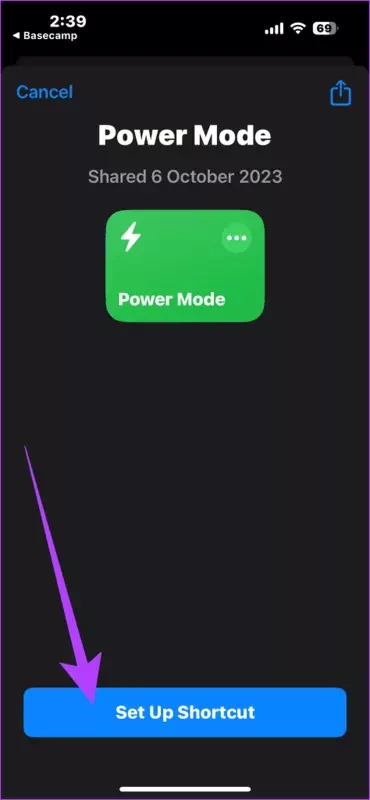
حالا مانند روشهای قبلی روی دکمه اکشن باتن ضربه بزنید و نگه دارید تا پاور مود را در آنجا ببینید. زمانی که بخواهید از دکمه اکشن استفاده کنید پنجره جدیدی باز میشود. از این بخش میتوانید گوشی را قفل کنید، دستگاه خود را خاموش و یا ریستارت کنید و سایر روشها را نیز انجام دهید.
قابلیت ALL-IN-ONE
چرا باید از میانبرهای متعددی استفاده کنیم وقتی میتوانیم تمام قابلیتهای مورد نیاز و ضروری خود را در یک جا داشته باشیم؟ قابلیت all in one به کاربران اجازه میدهد تا تمام ویژگیهای مفیدی که تاکنون از آنها صحبت کردهایم را در یک جا مشاهده کنند.
برای این کار در ابتدا روی لینک پایین بزنید و از قسمت get shortcut آن را نصب کنید.
در انتها وارد تنظیمات شوید و به بخش اکشن باتن بروید. حالا روی تمام عملکردهای مهمی که به آنها نیاز دارید بزنید و از دکمه اکشن برای انجام قابلیتهای متعدد استفاده کنید.
ضبط صدا به صورت بیصدا
آیفونها به ضبط صدای منحصر به فردی مجهز شدهاند و دکمه اکشن باتن نیز میتوانند به سرعت یادداشتهای صوتی زیادی ایجاد کند. علاوه بر آن قابلیت ضبط صدای بیصدا نیز رونمایی شده است. در ابتدا با استفاده از لینک پایین روی دکمه get shortcut بزنید و این قابلیت را روی دستگاه نصب کنید.
سپس برای استفاده از آن، آیفون خود را به صورت برعکس قرار دهید و روی دکمه اکشن بزنید. حالا آیفون شما میتواند به صورت خودکار و بیصدا به ضبط صدا بپردازد.
دسترسی به All Media Downloader
بدون شک همه ما از پلتفرمهایی مانند اینستاگرام، توییتر و تیک تاک استفاده میکنیم و احتمالاً زمان زیادی را برای دیدن ویدیوهای مختلفی در آنها هدر میدهیم. ولی اگر به شما بگوییم که میتوانید به صورت خیلی آسان تمام ویدیوها را دانلود کرده و با دوستان خود به اشتراک بگذارید چه میگویید؟
اگرچه توسعه دهندگان اعلام کردند که بسیاری از برنامهها از این قابلیت برخوردارند ولی باید گفت که میانبر All Media Downloader یکی از بهترینها در این بخش است و با دکمه اکشن آیفون 15 پرو نیز سازگار خواهد بود. برای این کار، روی لینک زیر بزنید و آن را دانلود کنید.
دانلود میانبر All Media Downloader
پس از آن وارد اینستاگرام یا توییتر شوید و یکی از ویدیوهایی که میخواهید دانلود کنید را با استفاده از دکمه اکشن بارگیری کنید. برای این کار، روی اکشن باتن ضربه بزنید تا محتوا به طور خودکار دانلود و سپس در گالری ذخیره شود. شما میتوانید این ویدیوها را به راحتی و بدون هیچ مشکلی با مخاطبان خود در آیمسیج و واتساپ به اشتراک بگذارید.
استفاده از ANC/TRANS
اگر گوشی آیفون شما آیفون 15 پرو یا پرو مکس است احتمالاً از ایرپاد پرو یا ایرپاد پرو مکس آن نیز استفاده میکنید. این هدفون یکی از بهترینهای گوشیهای آیفون به شمار میرود چرا که نویز کنسلینگ منحصر به فردی دارد. خوب است بدانید که دکمه اکشن گوشیهای آیفون ۱۵ پرو به قابلیتی برای کنترل این میزان از نویز مجهز شدهاند.
شما به راحتی میتوانید با استفاده از ANC/TRANS از این قابلیت بهره ببرید. در ابتدا از لینک زیر، آن را دانلود کنید و به ادامه بروید.
هنگامی که آن را روی آیفون خود نصب کردید به صفحه راهاندازی بروید. حالا در بخش متن هایلایت شده اسم ایرپاد پرو یا ایرپاد پرو مکس خود را بنویسید.
در نهایت زمانی که بخواهید از هدفون استفاده کنید، دکمه اکشن به شما امکان میدهد تا میزان نویز کنسلینگ را خودتان کنترل کنید.
استفاده از CHATGPT
درست است که قابلیت سیری بسیار مفید و کاربردی شناخته میشود ولی CHATGPT از آن هم بهتر است. در ابتدا با استفاده از لینک پایین این میانبر را روی دستگاه خود نصب کنید.
پس از نصب آن و اضافه کردن به دکمه اکشن، میتوانید به جای سیری پاسخ سوالات خود را از CHATGPT جویا شوید.
میانبر MULTIBUTTON
هر چقدر هم دکمه اکشن در آیفون بسیار کاربردی است ولی سخت میتوان باور کرد که اپل قابلیت دابل تپ را برای انجام چند کار باهم اضافه نکرده باشد. خوشبختانه راه حلی برای انجام این کار وجود دارد. میانبر multibutton یکی از مفیدترین بخشهای دکمه اکشن شناخته میشود که به کاربران امکان میدهد تا قابلیت دابل تب را فعال کنند. شما میتوانید با استفاده از لینک پایین آن را دانلود و نصب کنید.
پس از نصب آن در بخشهای مشخص شده اسم میانبرهایی که دوست داریم با استفاده از دابل تپ فعال شوند را یادداشت کنید. پس از آن روی دکمه اکشن بزنید تا اولین میانبر اجرایی شود. در نهایت دوباره روی آن ضربه بزنید تا میانبر دومی فعال شود.
نکتهای که باید در این قسمت به آن اشاره کنیم این است که اگر بخواهید از دومین میانبر استفاده کنید باید در ابتدا میانبر اولی را فعال کرده باشید. این روش یکی از بهترین راهها برای شخصیسازی کردن گزنیه اکشن آیفون 15 پرو است.
امیدواریم که توانسته باشید با مطالب بالا از بخشهای مختلف دکمه اکشن استفاده کنید و تجربه کاربری بهتری را با دستگاه تلفن خود به ارمغان بیاورید. این روشها میتوانند به صورت کلی دسترسی شما را به برنامهها، قابلیتها و بخشهای مختلف گوشی آسانتر کرده و تجربه بهتری را رقم بزنند. اگر در این زمینه سوالی دارید، پاسخ آن را از کارشناسان سایت جویا شوید.